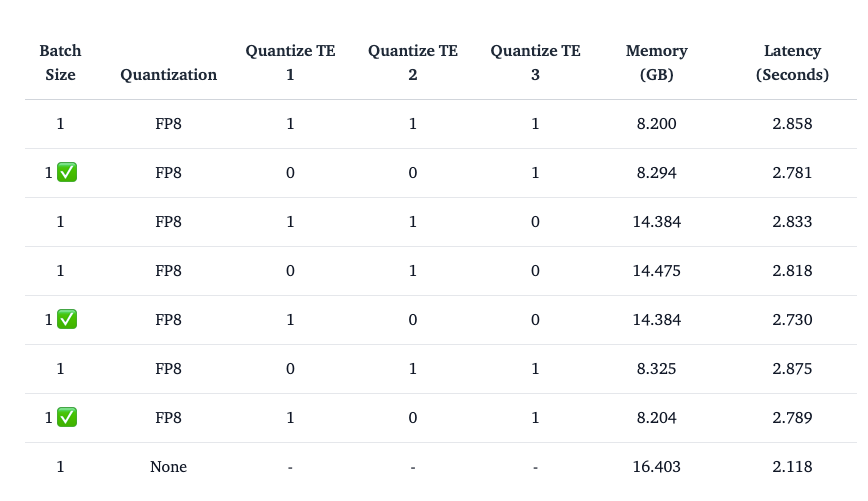Rocky Linux简介
Rocky Linux是一个开源、社区拥有和管理、免费的企业Linux发行版,提供强大的生产级平台。可作为CentOS停止维护后的替代方案。
下载Rocky Linux
下载地址
Download - Rocky Linux
根据电脑实际情况选择对应版本的Linux,这里下载AMD/Intel(x86_64) Rocky Linux 9.4的Minimal ISO。
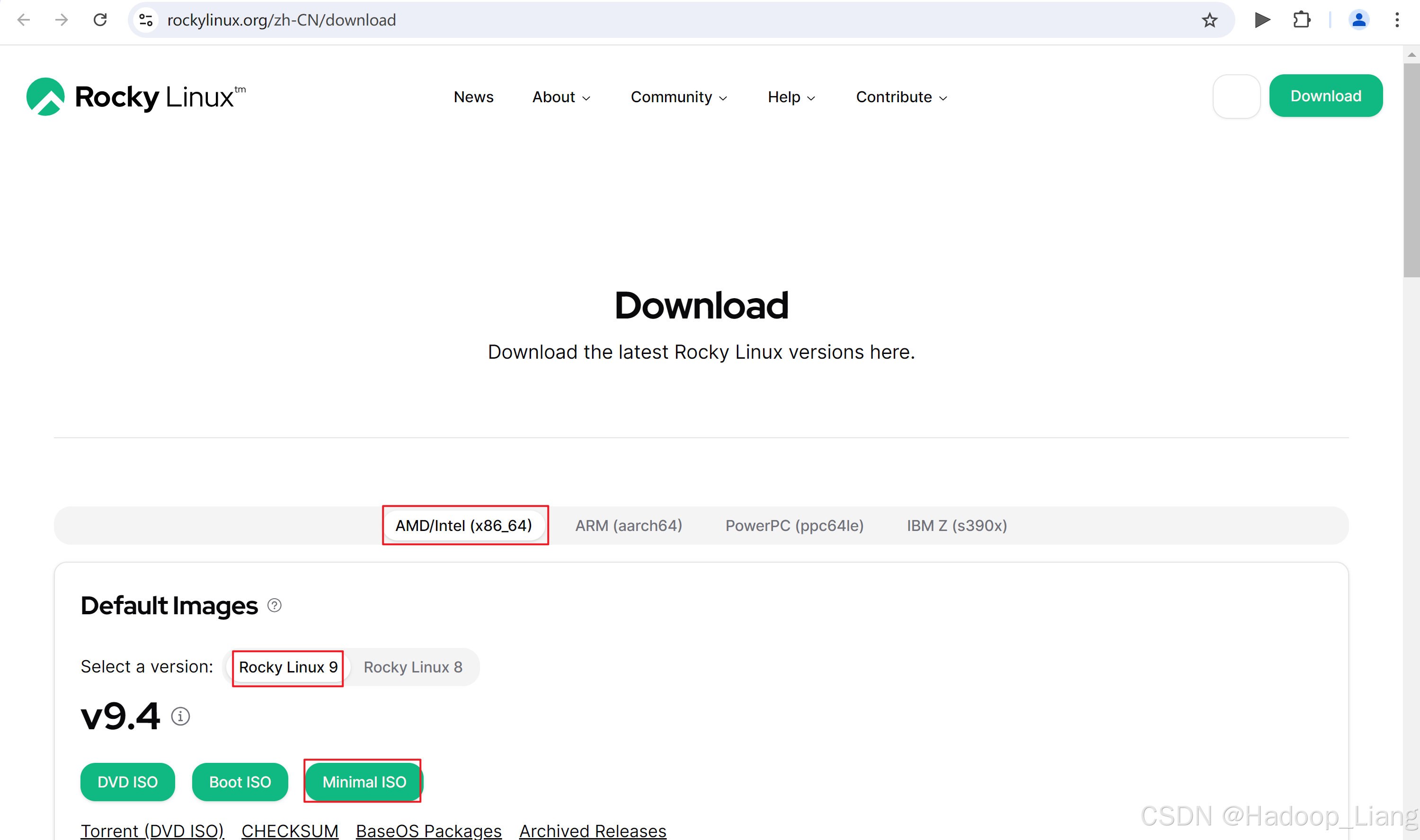
下载得到的ISO文件名为:Rocky-9.4-x86_64-minimal.iso
创建虚拟机
打开VMware,在主页下,点击创建新的虚拟机
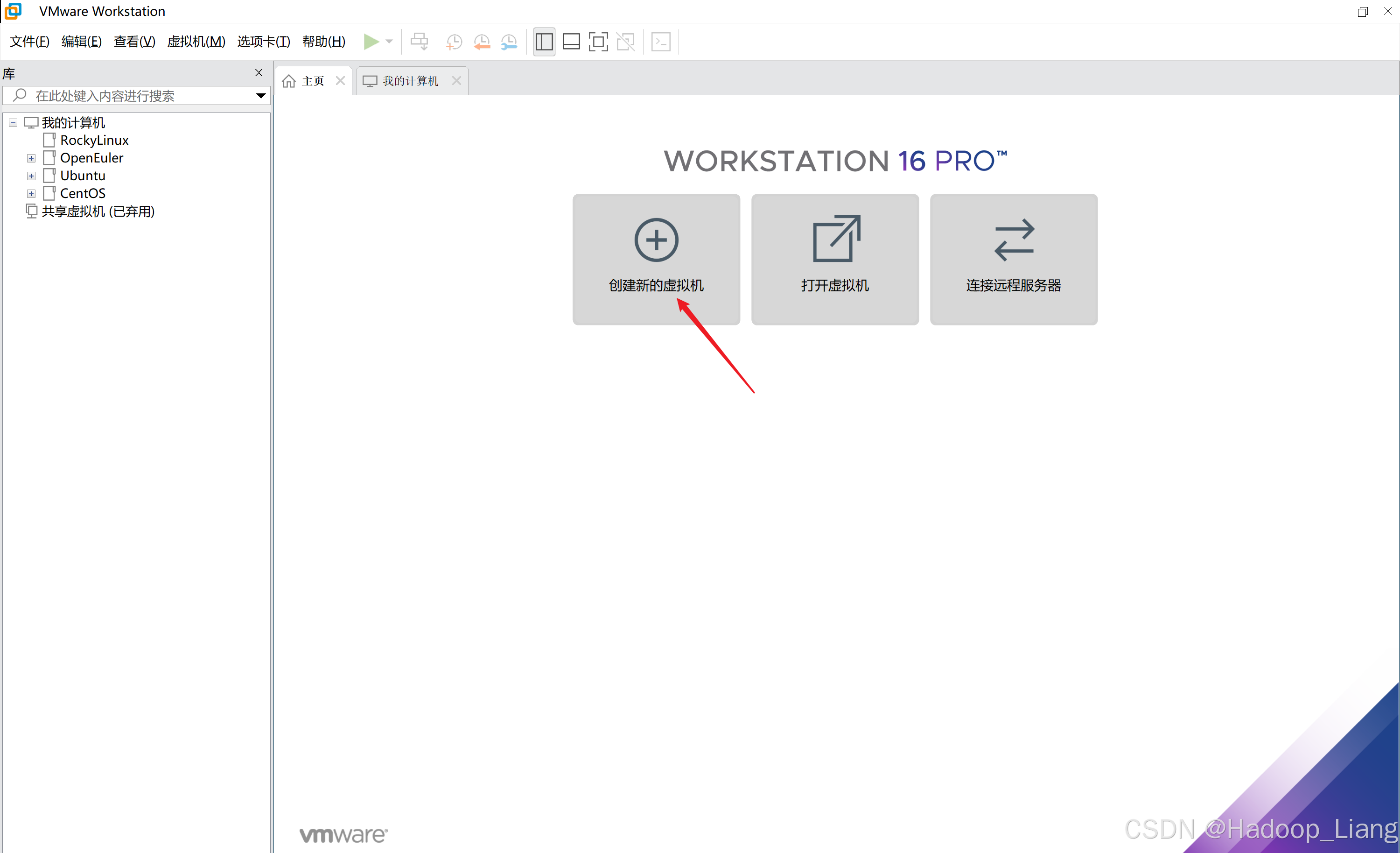
选择自定义,下一步
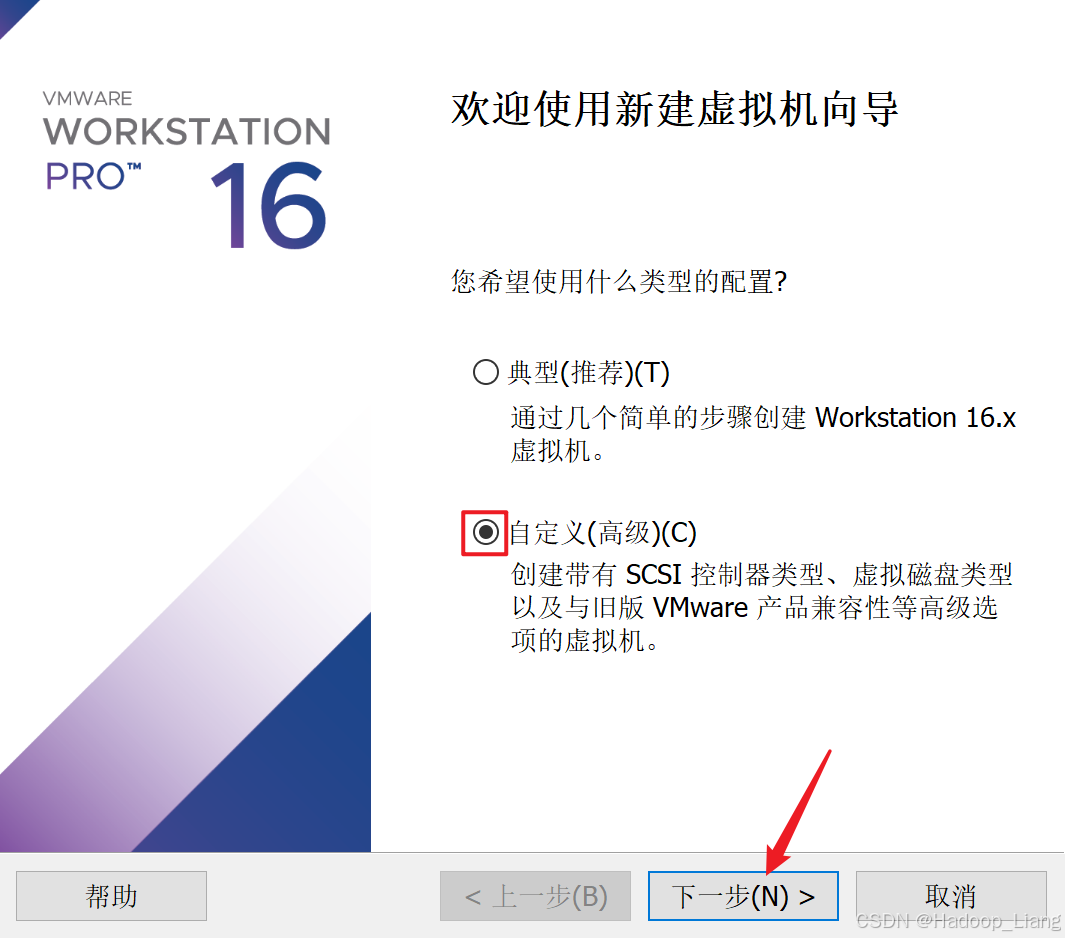
点击下一步
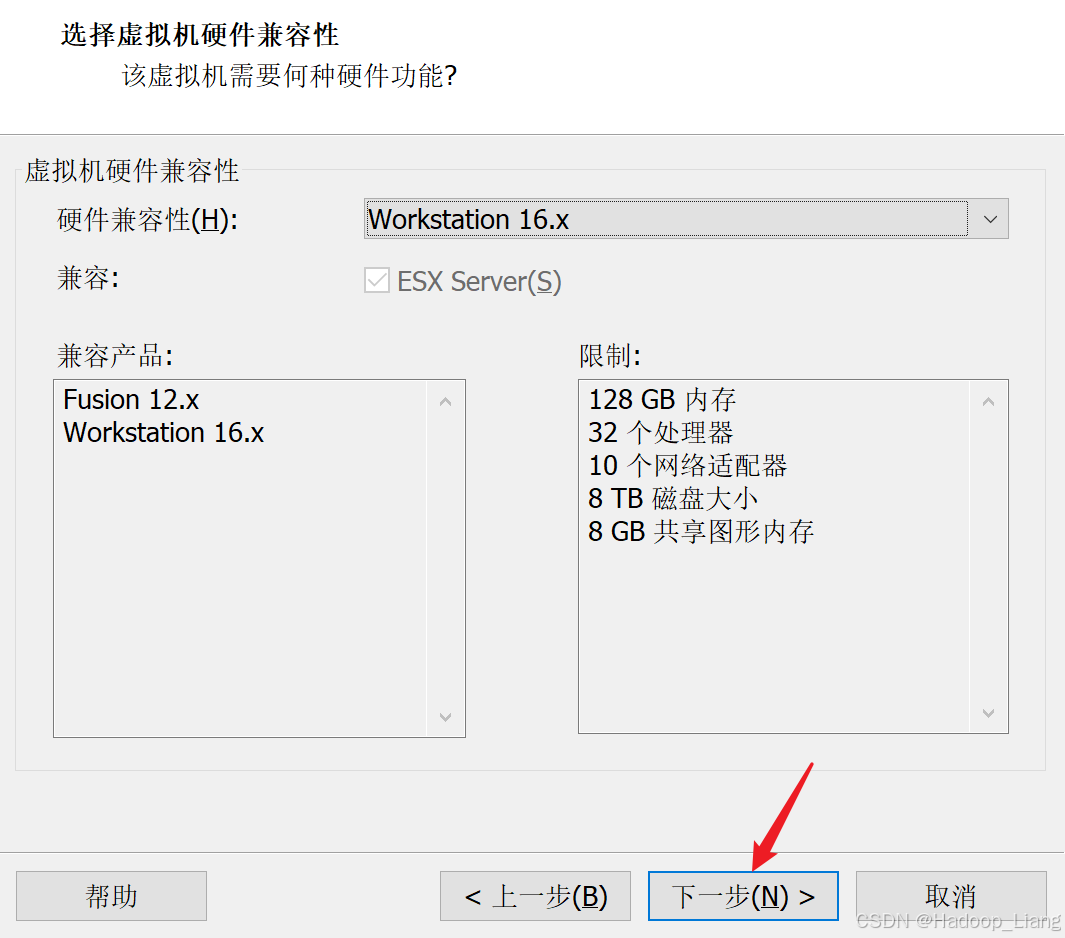
选择稍后安装操作系统,下一步
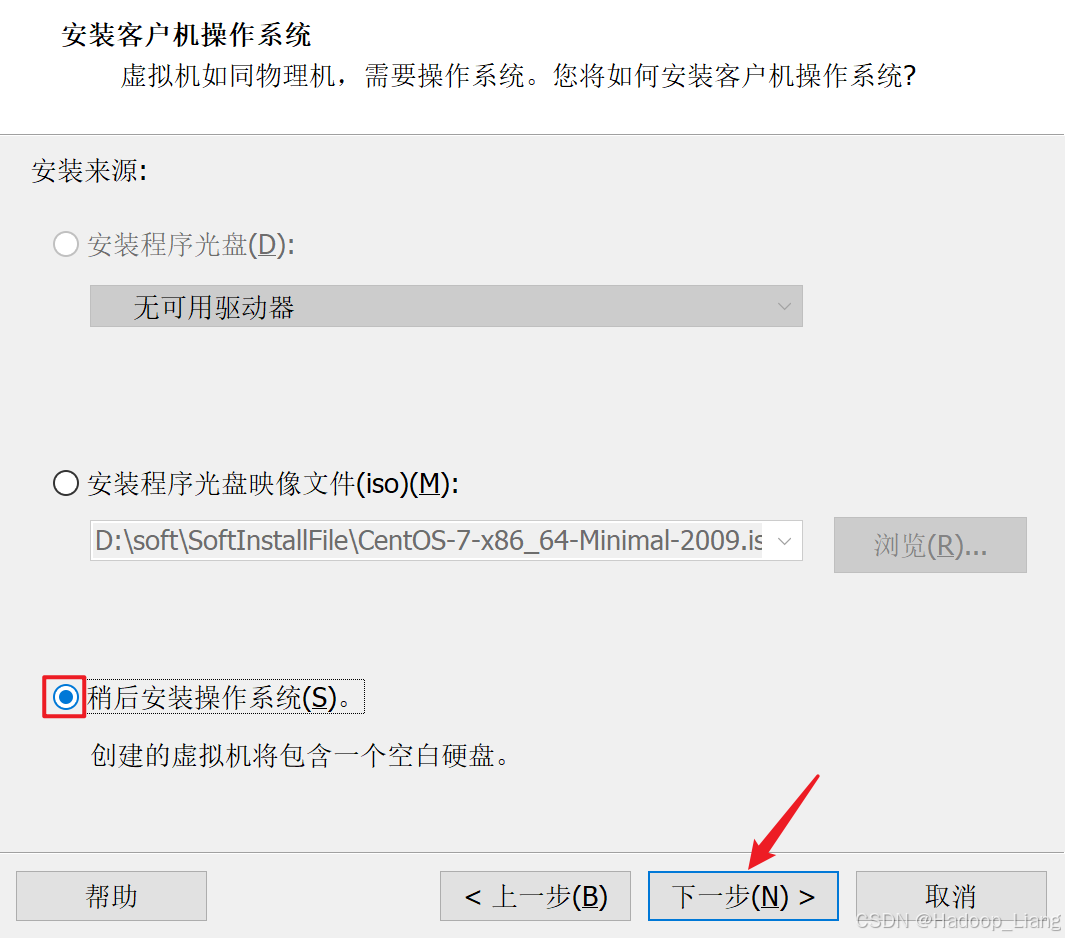
客户机操作系统选择Linux,版本选择其他Linux5.x及更高版本内核64位
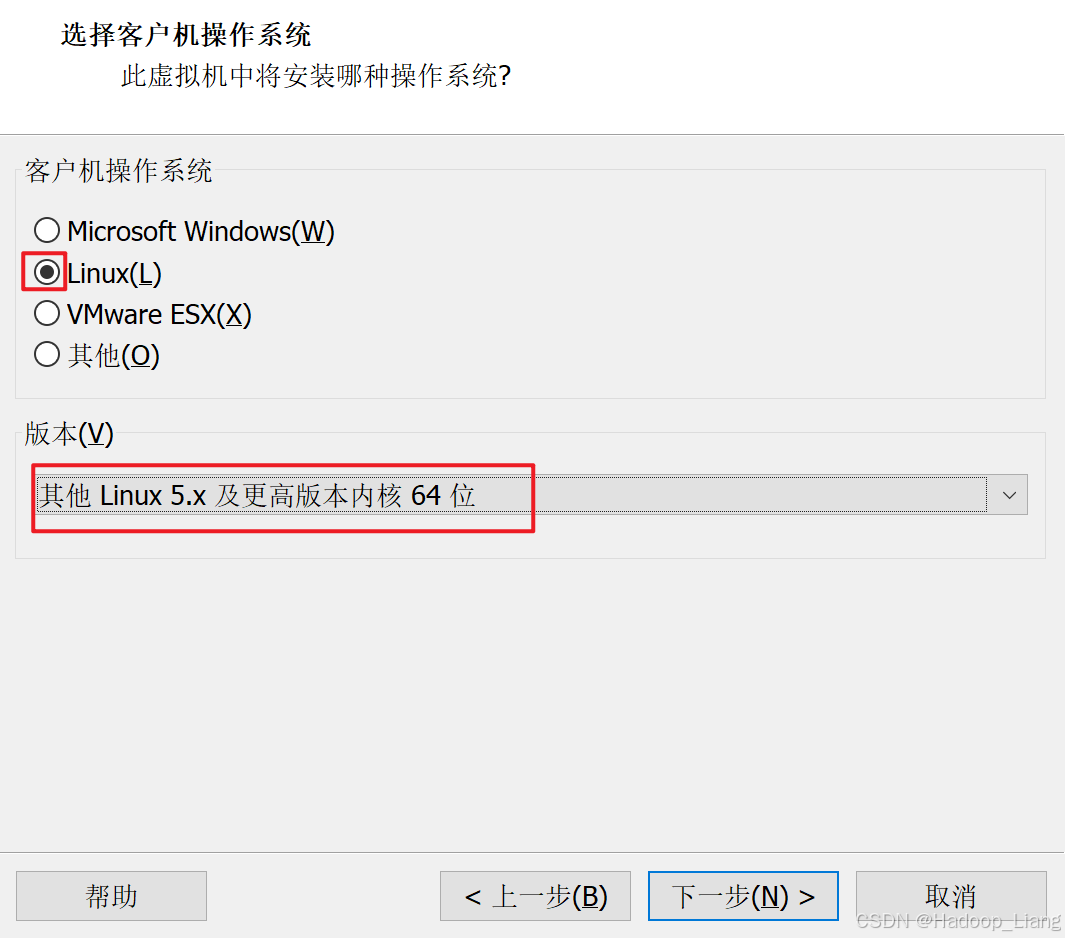
填写虚拟机名称,可以自定义虚拟机名称,例如:RL-1
点击浏览选择虚拟机合适的虚拟机安装位置,建议:新建一个空目录来存放安装文件
下一步
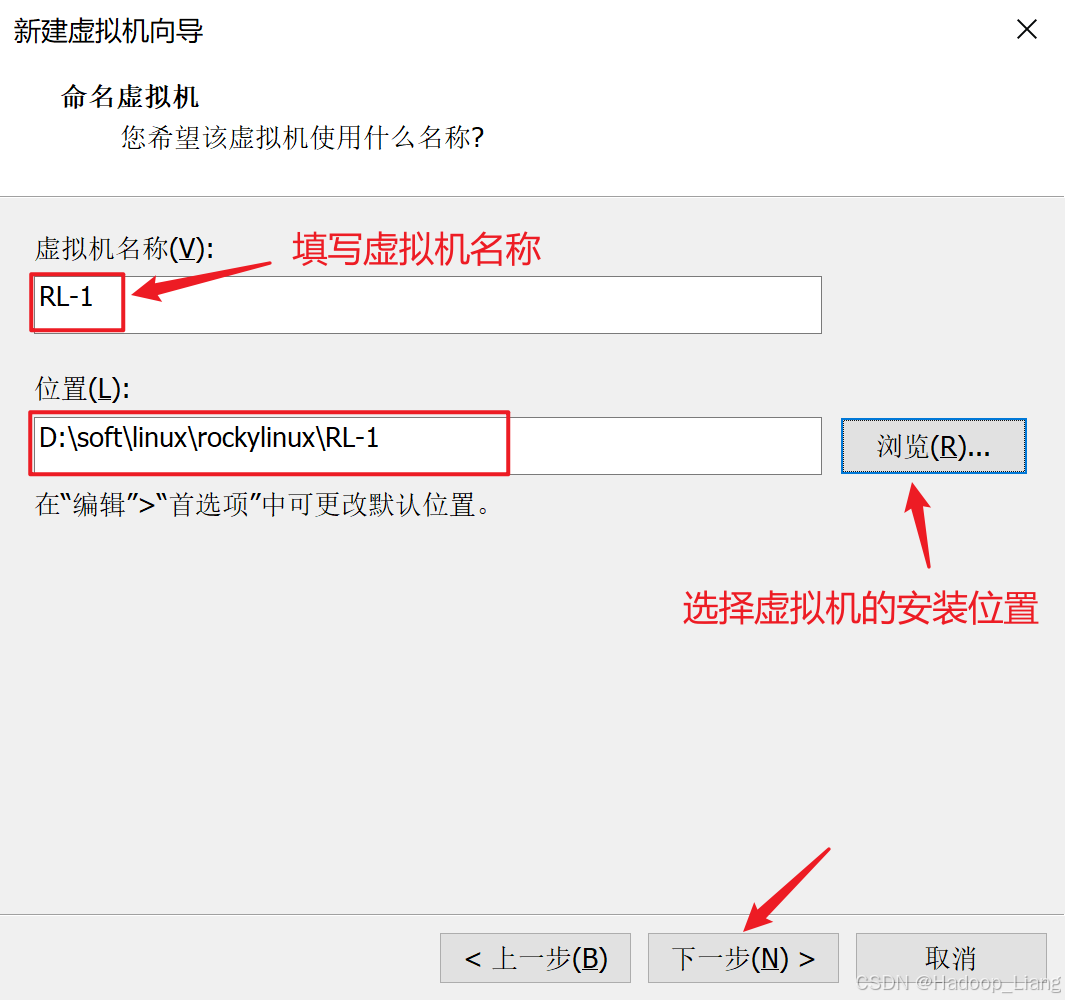
处理器数量:2
每个处理器的内核数量:2
下一步
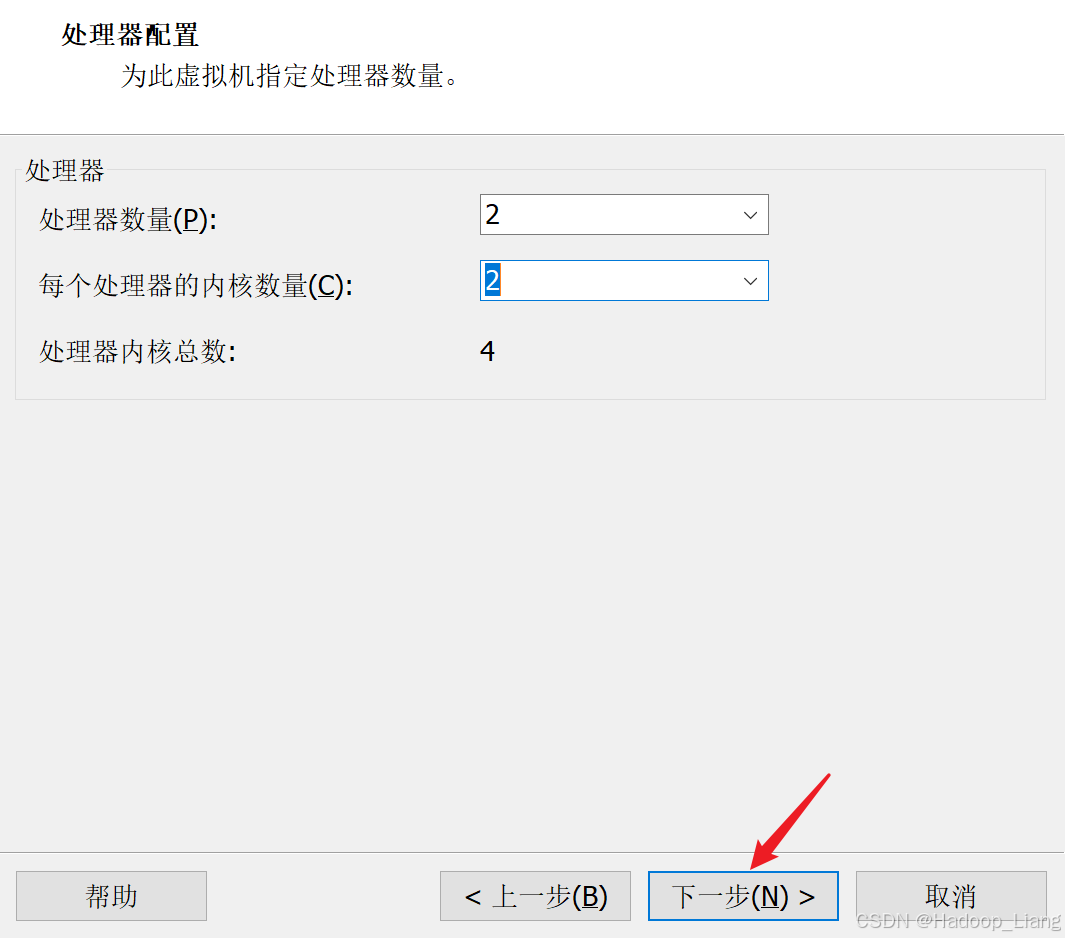
虚拟机内存:4G(4096MB),下一步
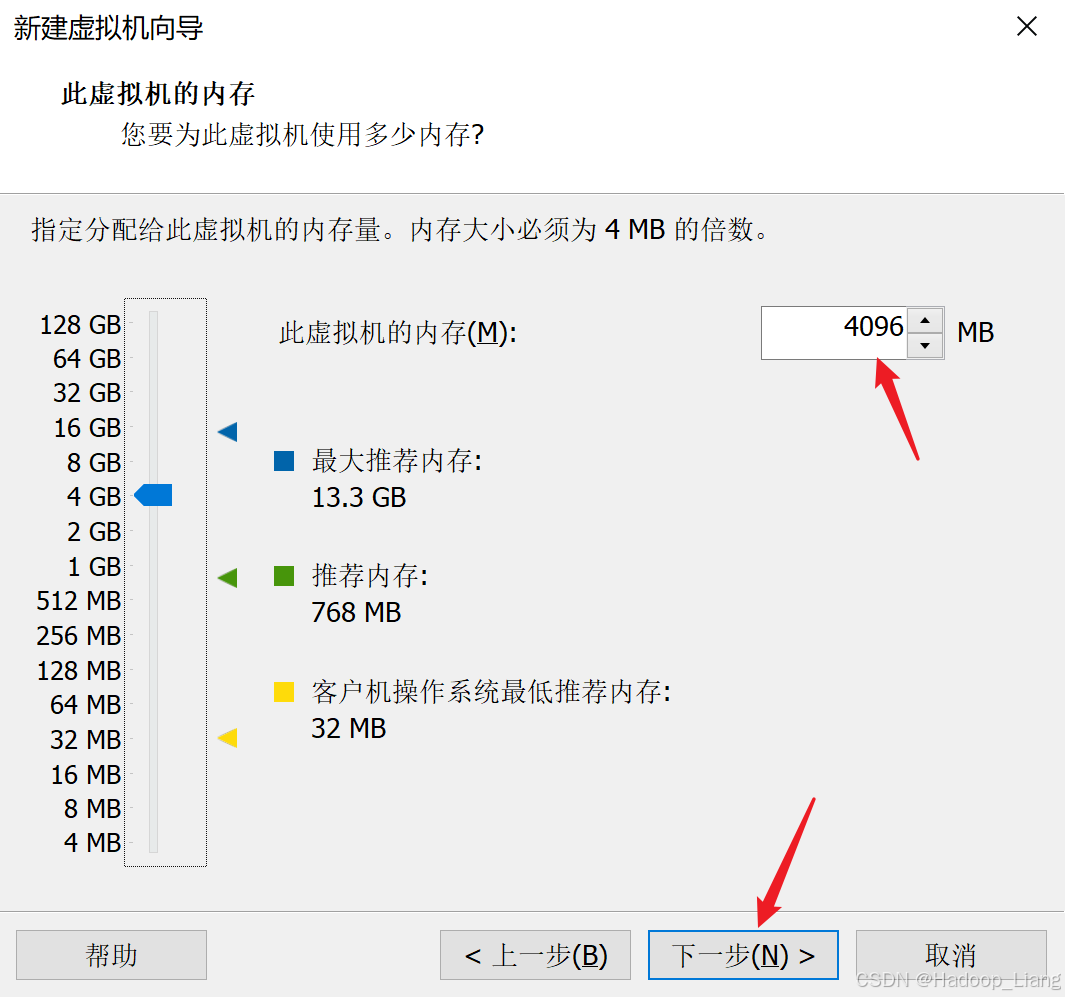
提示:处理器配置和内存配置可根据实际需求调整,创建虚拟机成功后还可以动态调整。
网络连接根据实际需求选择,很多情况下可以选择NAT,这里演示选择仅主机模式(以后要上网,再添加一个NAT网络),下一步
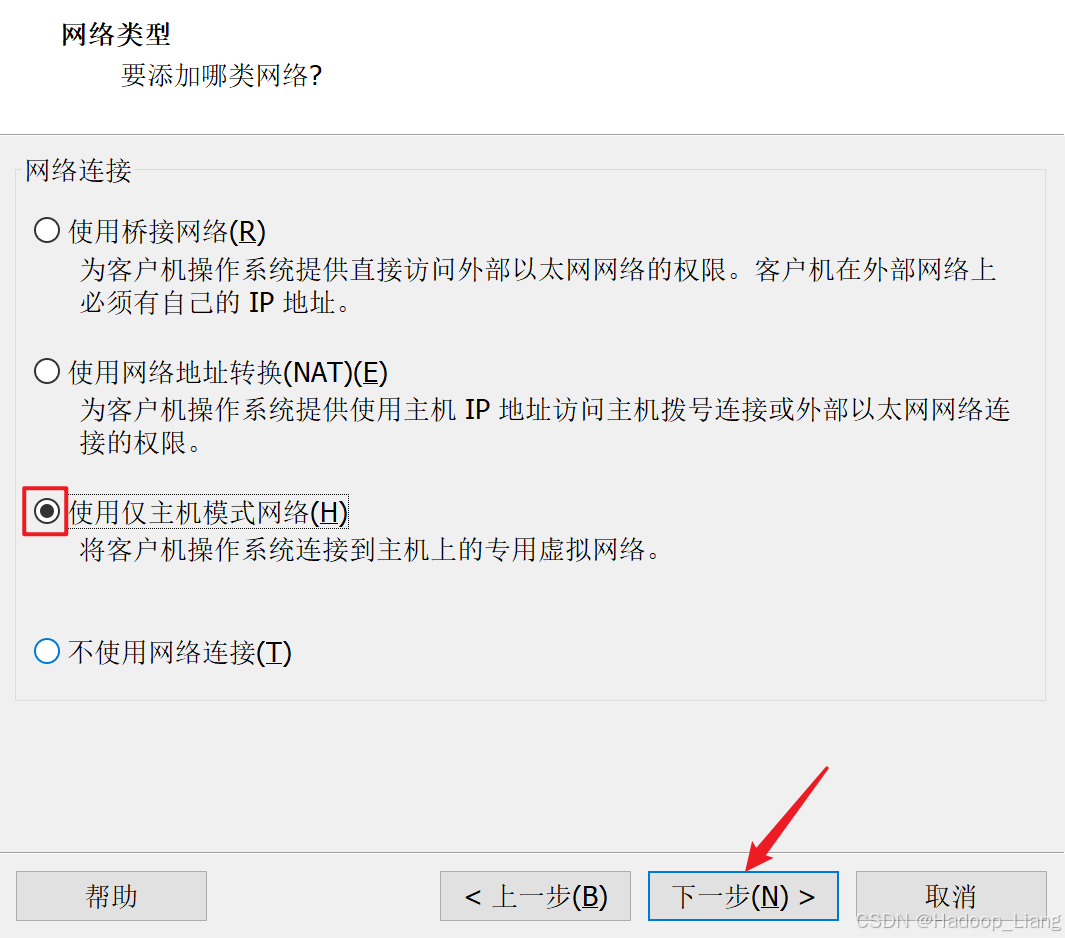
SCSI使用推荐选项 LSI Logic(L),下一步
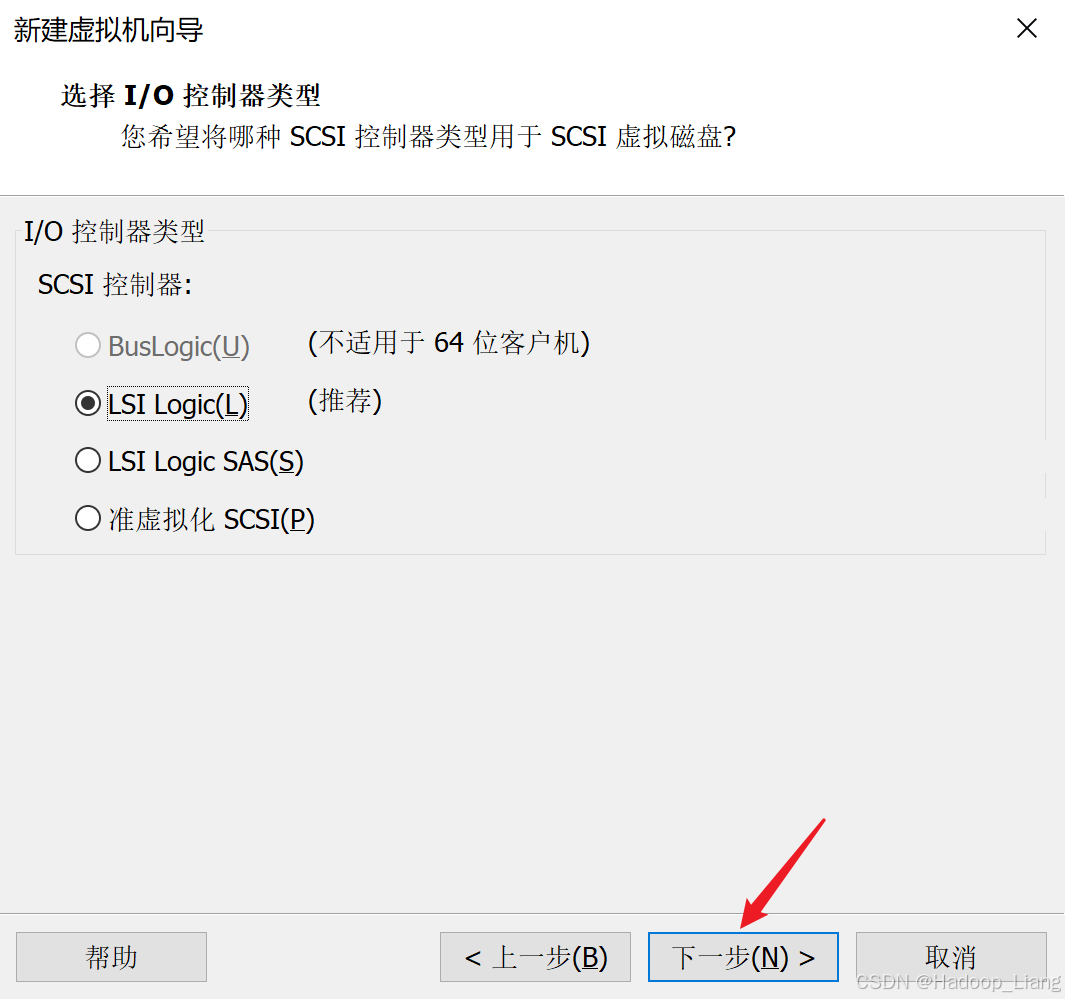
使用默认的SCSI,下一步
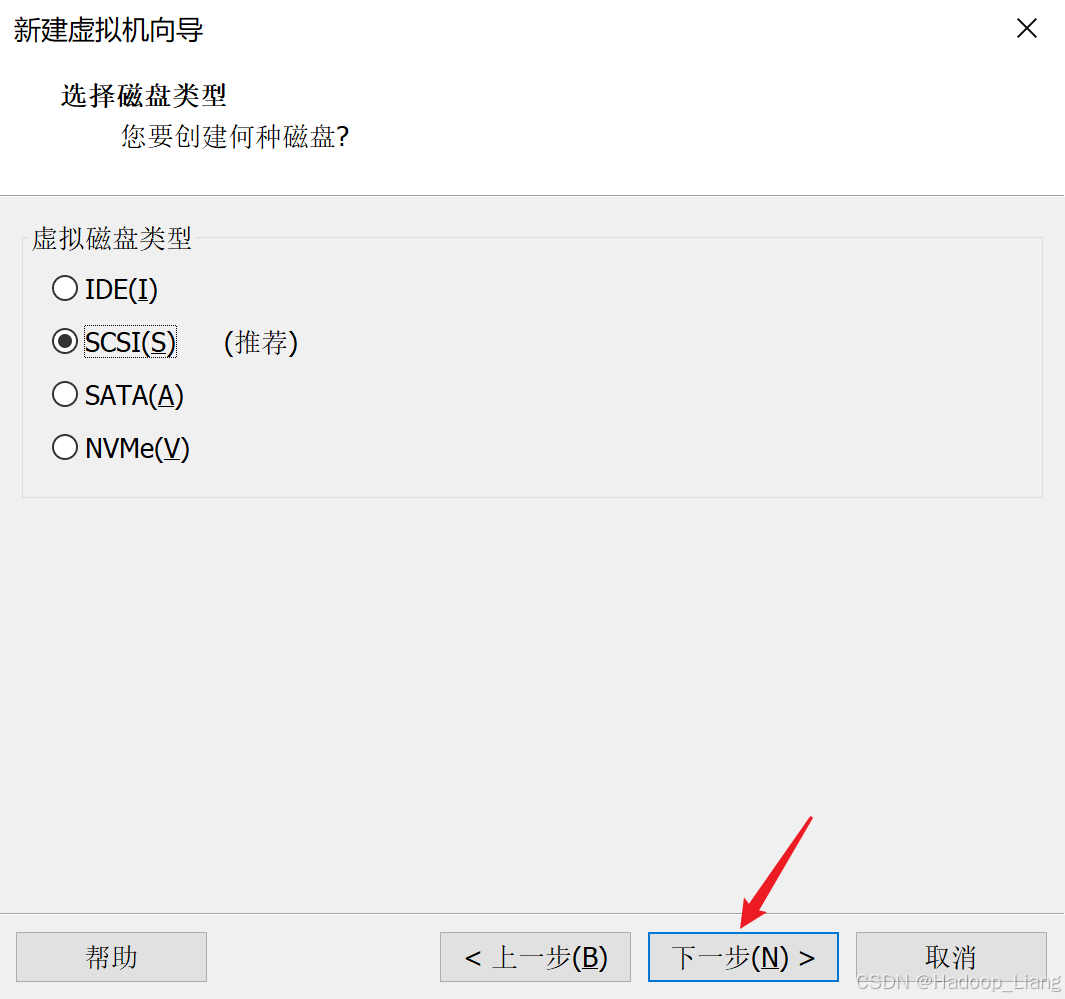
使用默认的创建新虚拟机磁盘,下一步
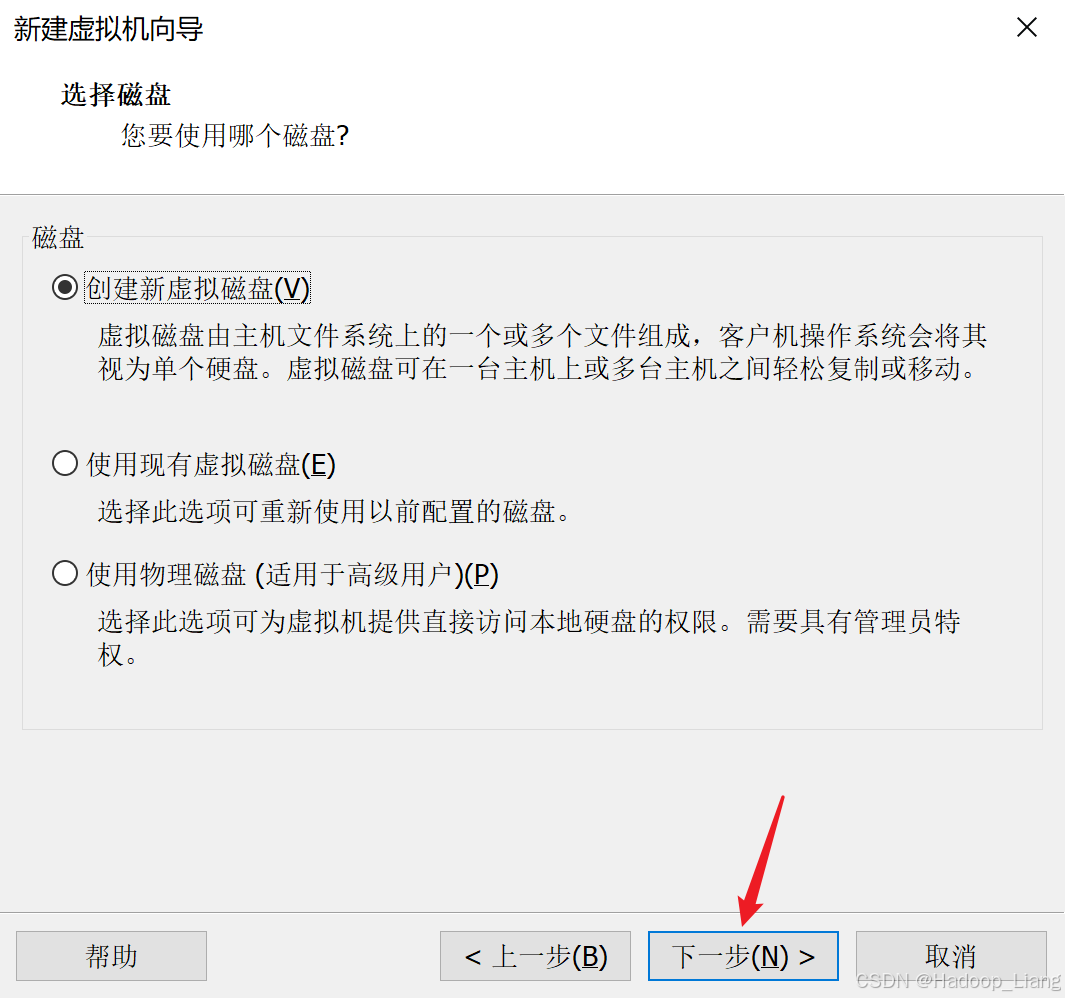
根据后续需求,填写最大磁盘大小,因为后期调整比较麻烦,建议填大一些,例如:100,提示:设置100不会直接占用100GB存储,而是实际使用多少才会占用多少存储空间
选择将虚拟机存储为单个文件
下一步
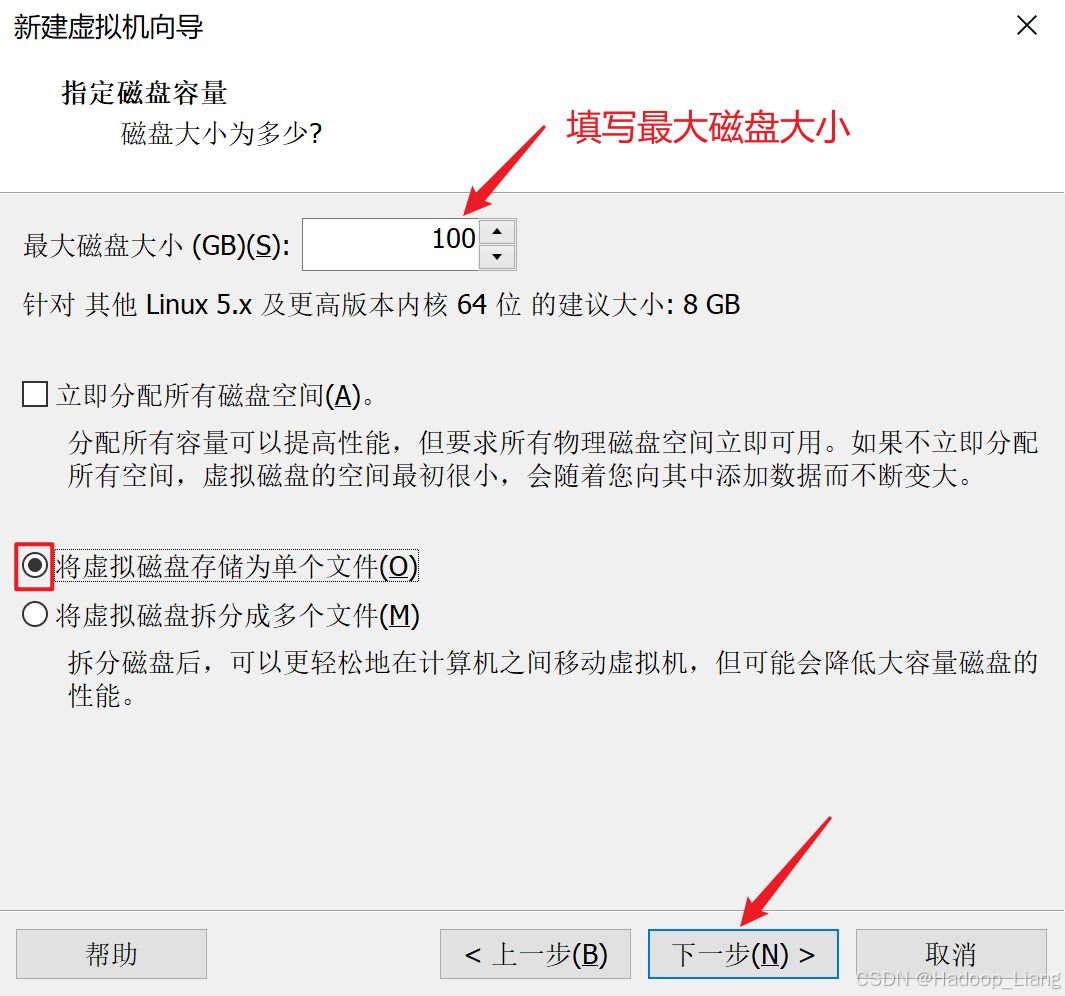
磁盘文件名保持默认,下一步
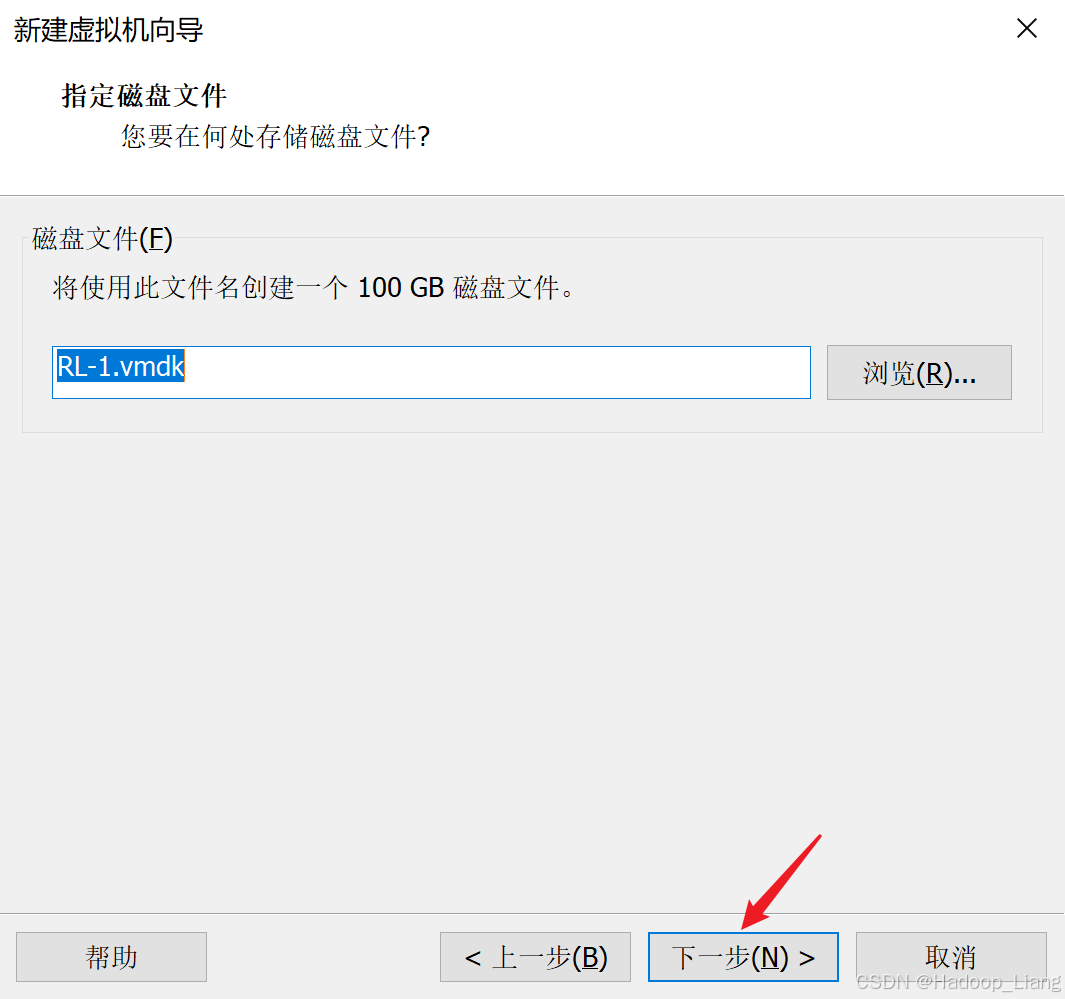
点击自定义硬件
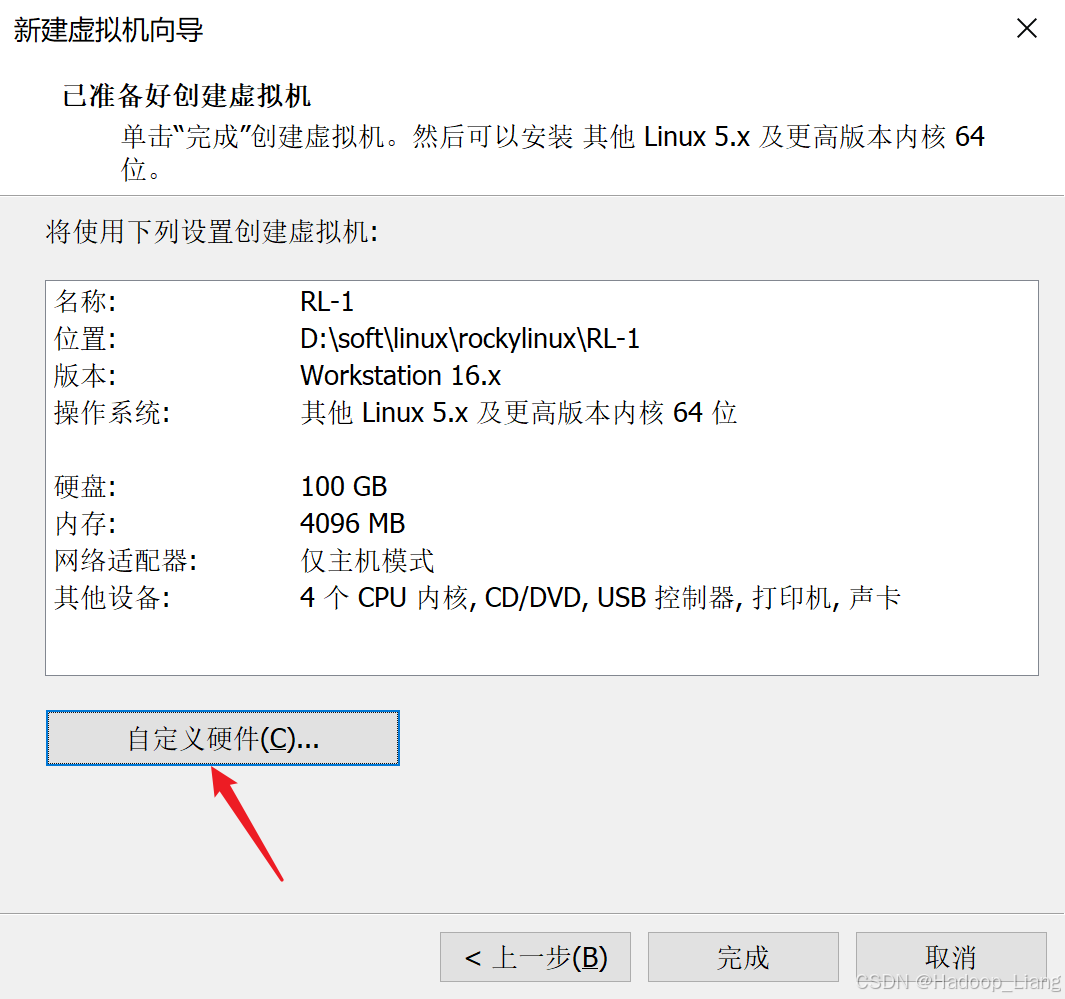
点击新CD/DVD,在连接区域选择使用ISO镜像文件,点击浏览选择下载得到的Rocky Linux iso文件所在的位置
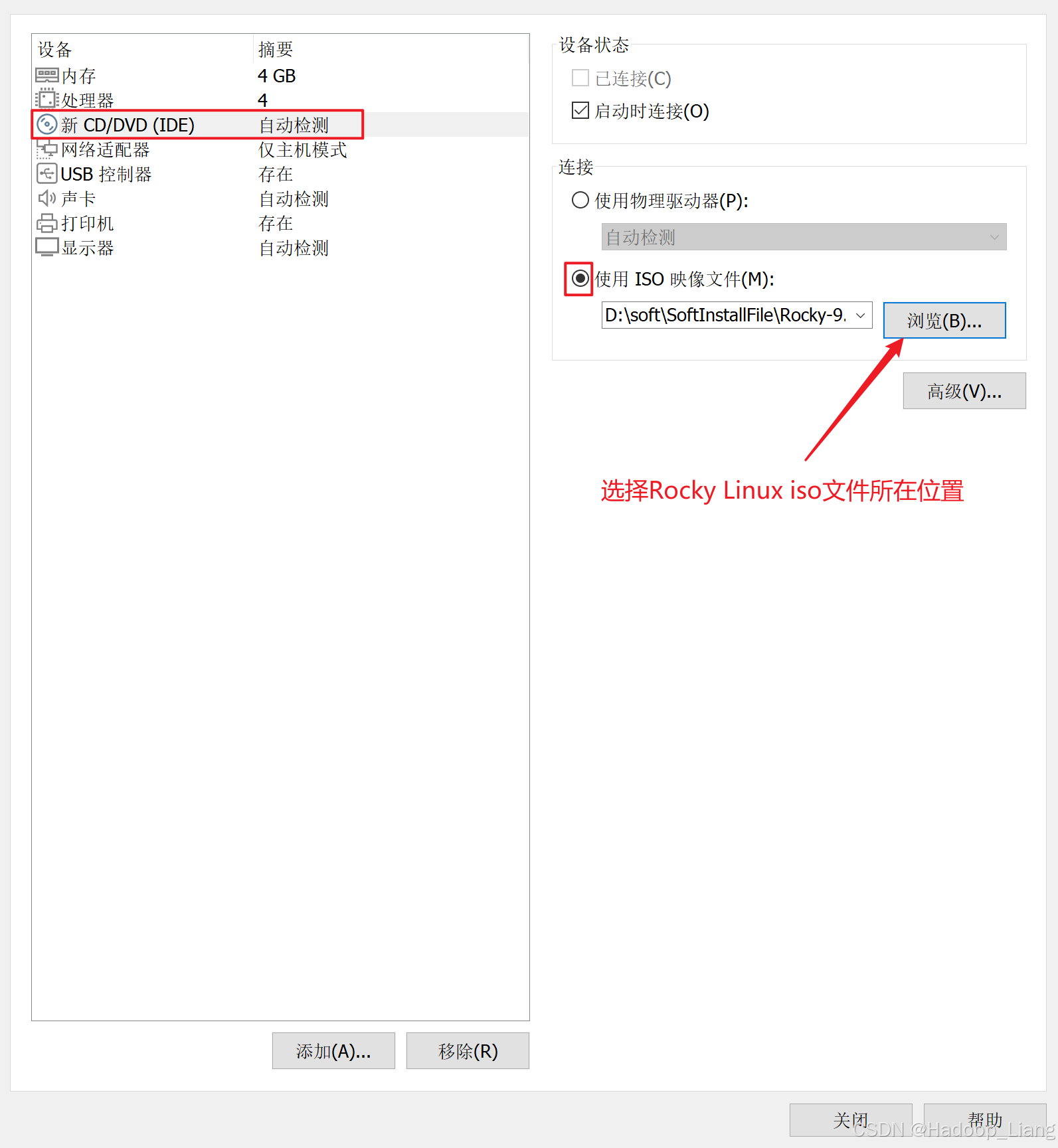
添加第二张网卡,第二张网卡为NAT模式 (可选操作,如果此前第一张网卡选择了NAT模式,可以不用再添加第二张网卡)
点击添加
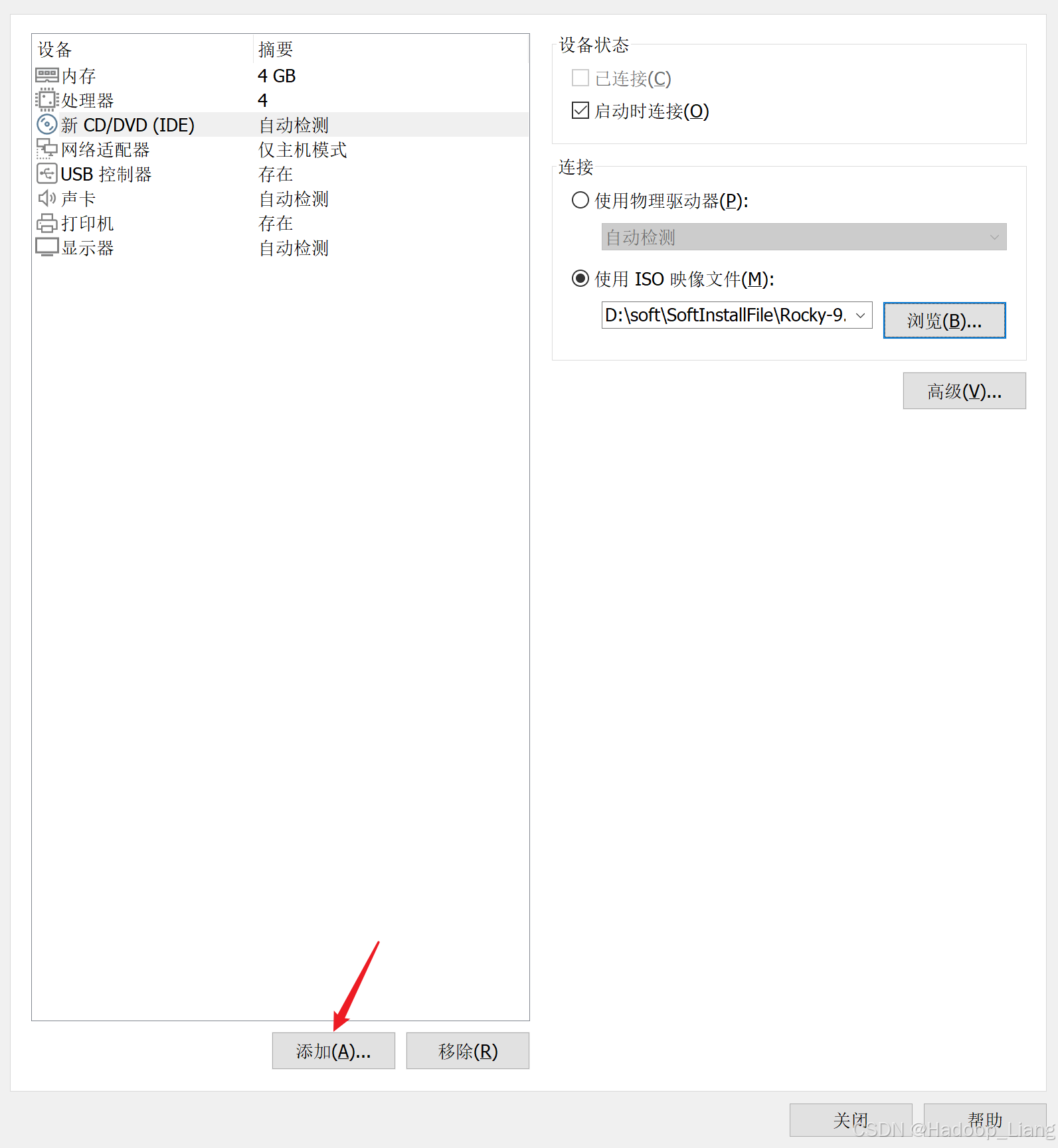
选择网络适配器,点击完成

添加成功后如下图,点击关闭返回新建虚拟机向导
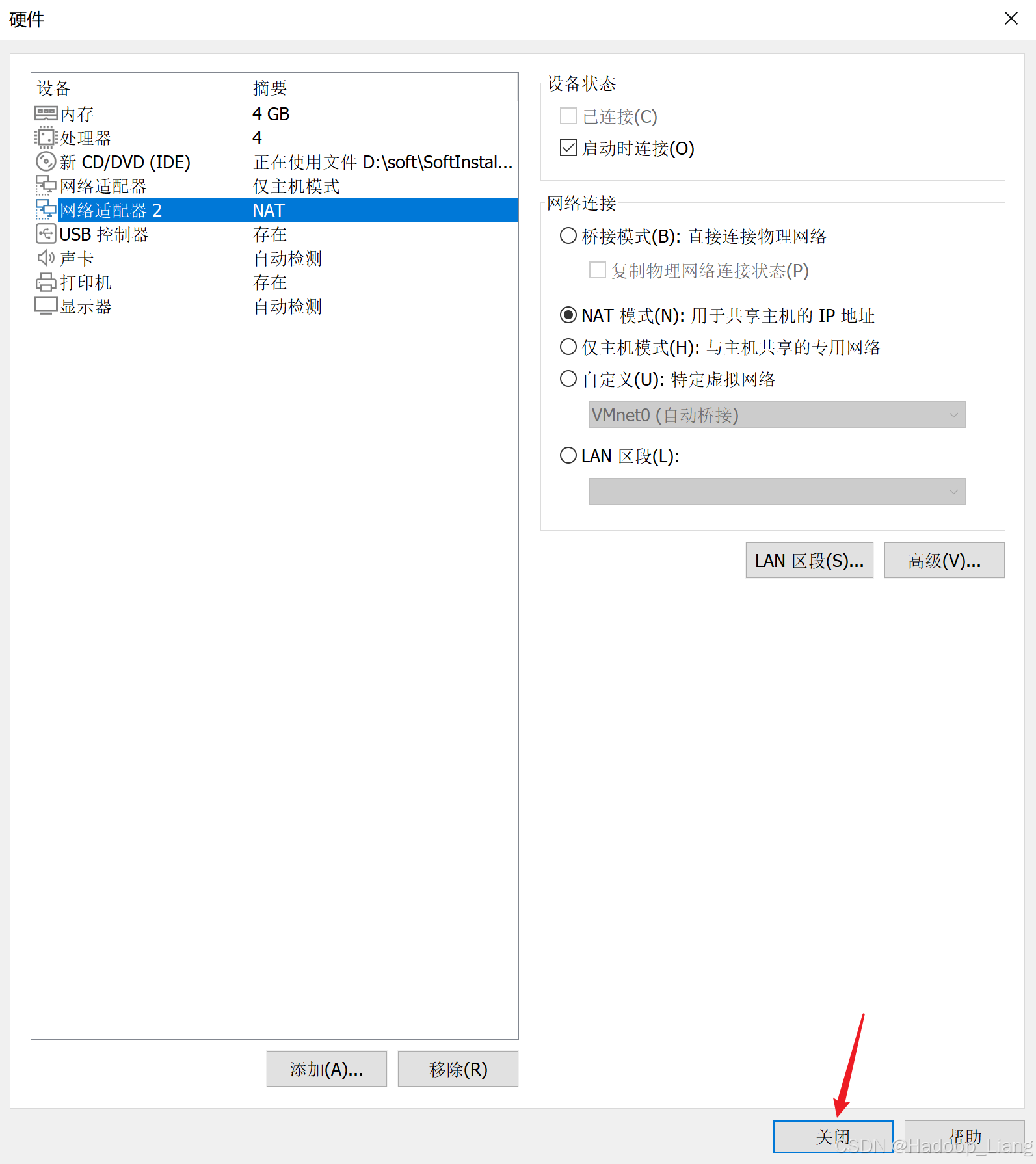
点击完成
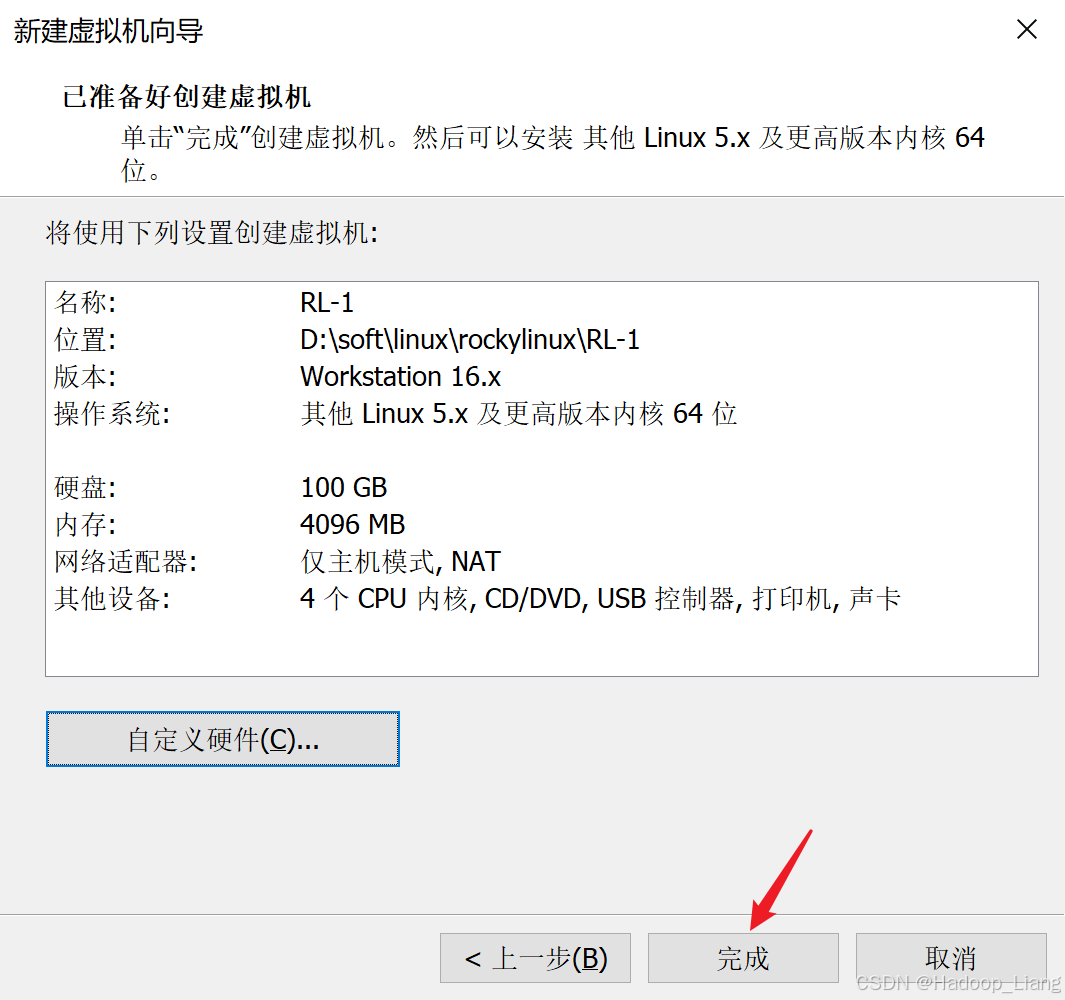
成功界面如下
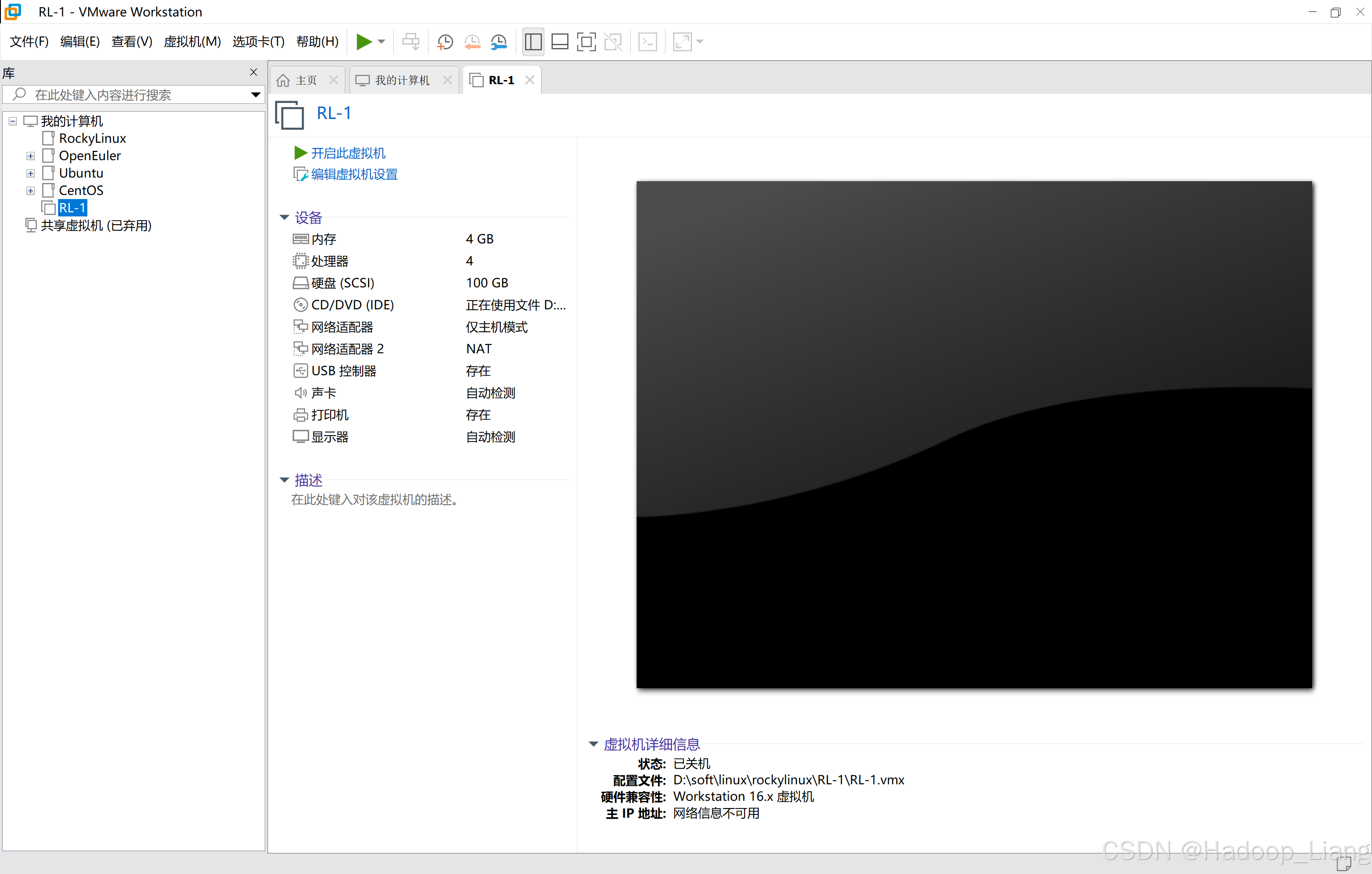
为了方便管理虚拟机,在Vmware我的计算机下新建RockyLinux目录,并将新建的RL-1虚拟机移动到RockyLinux目录下
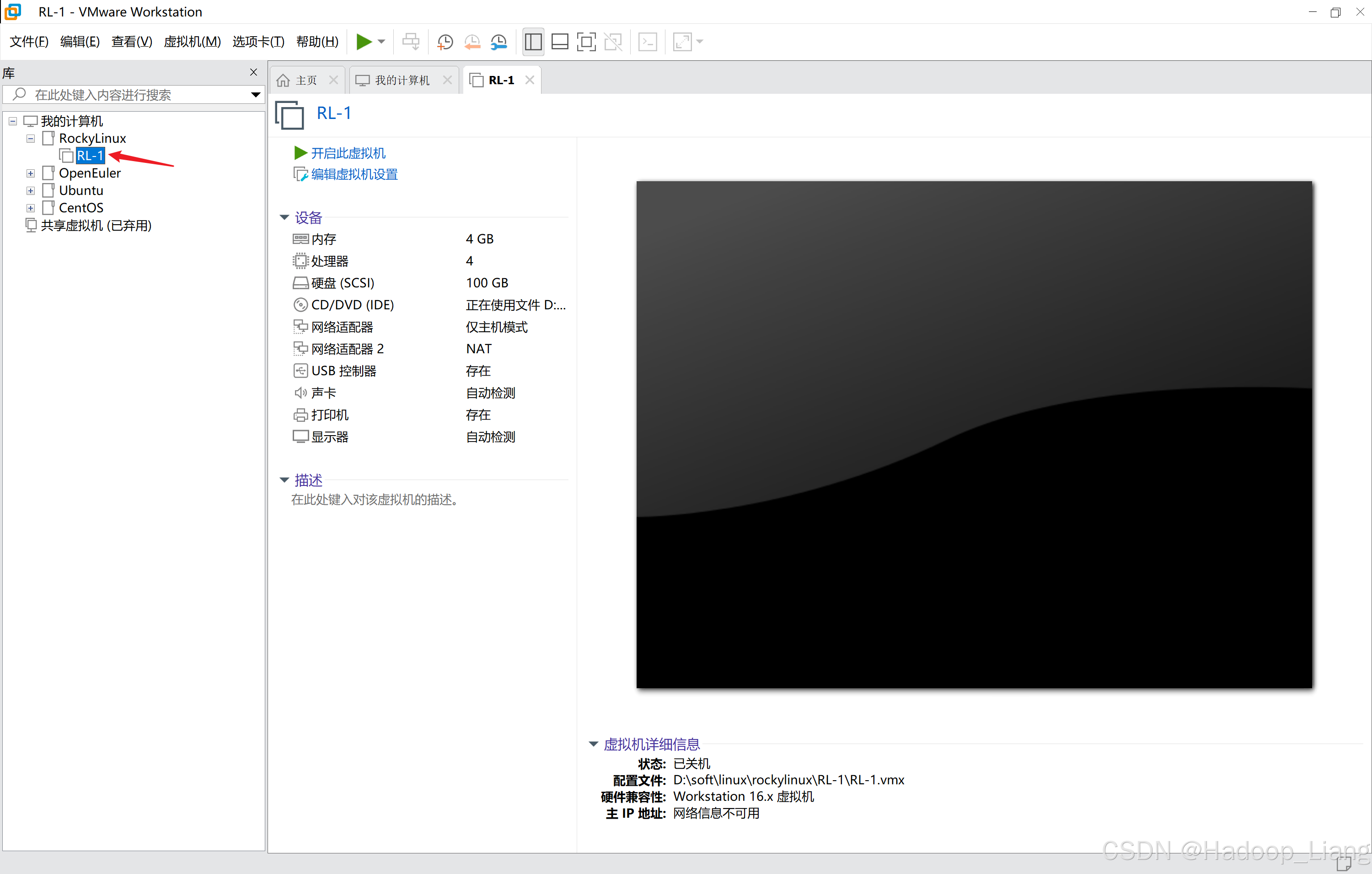
开启虚拟机
点击开启RL-1虚拟机
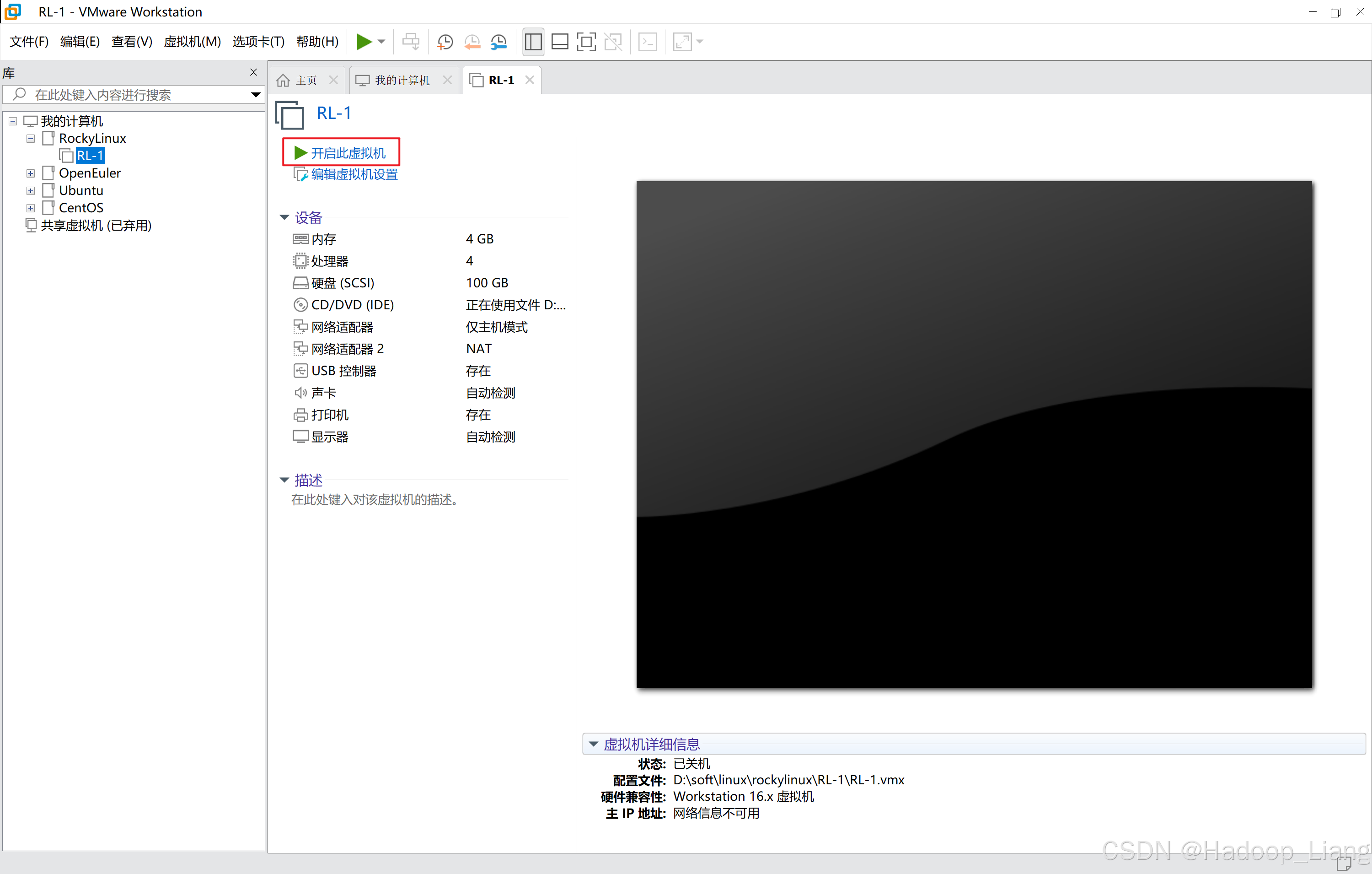
过程需要等待一会,过程部分截图如下
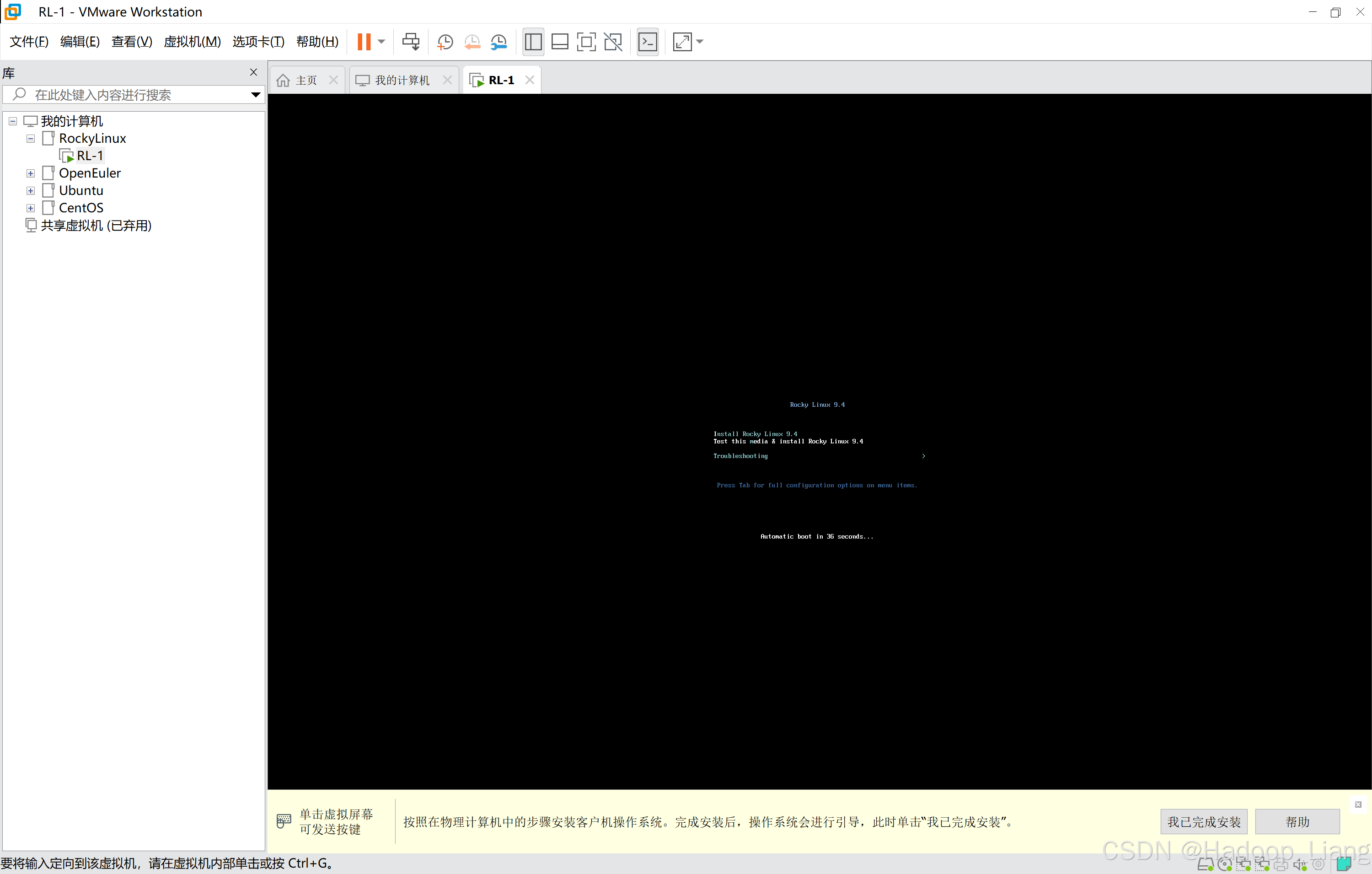
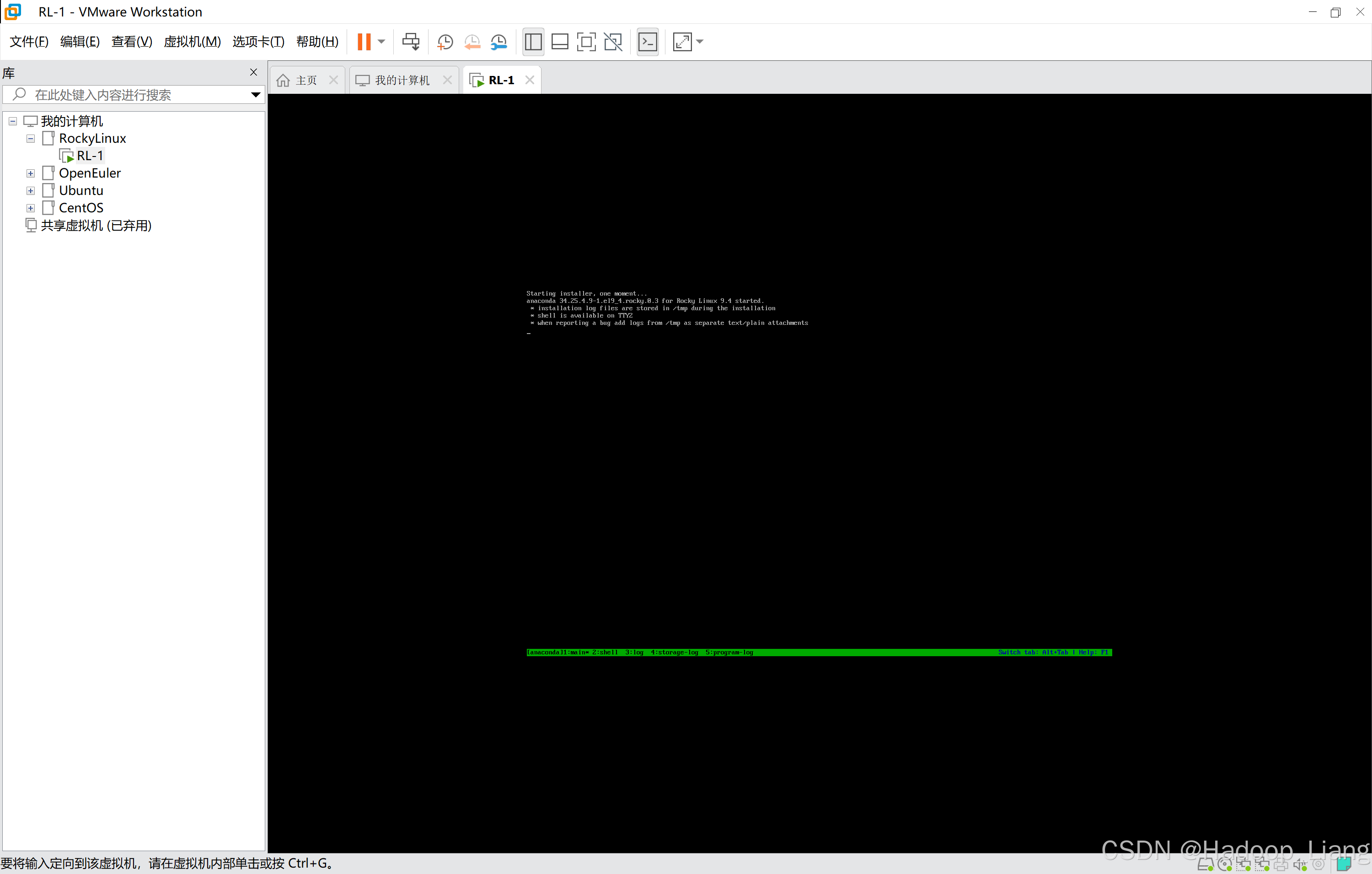
配置系统
选择语言
选择简体中文(中国),点击继续
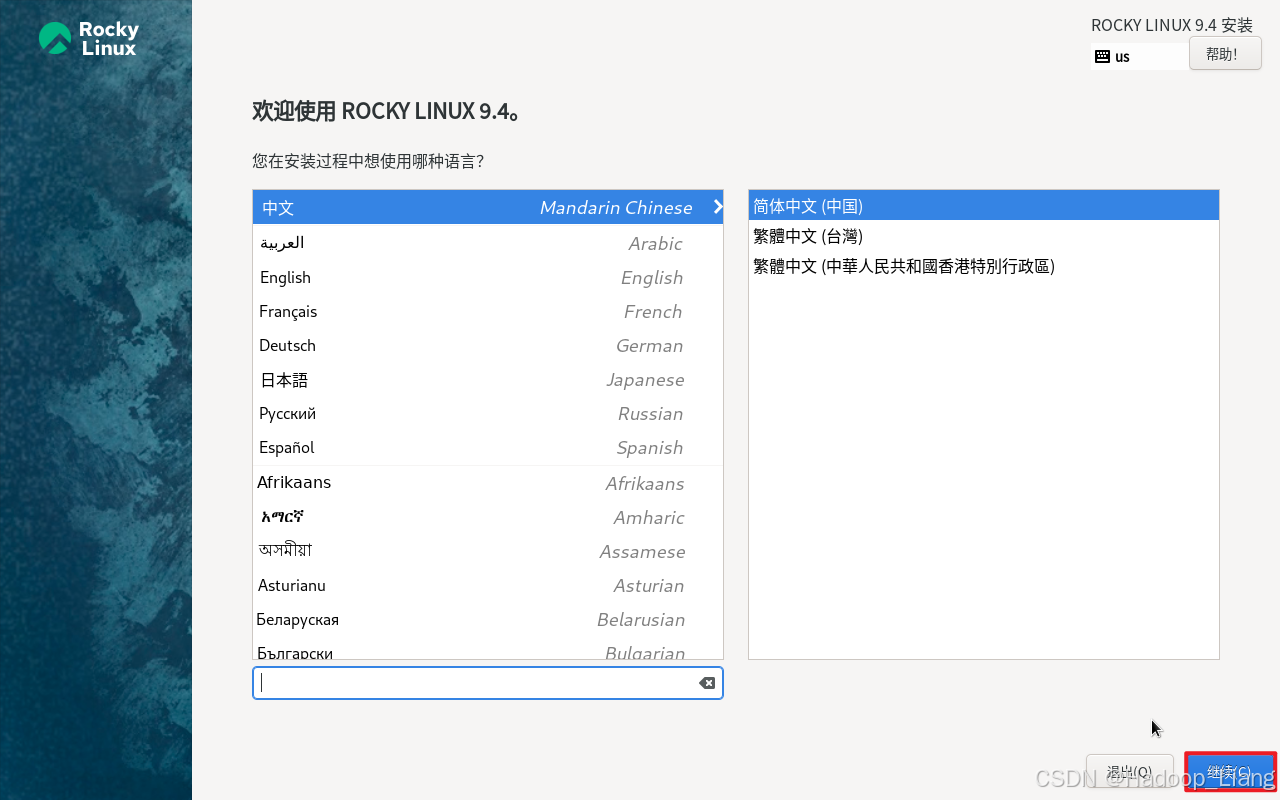
有感叹号的图标代表需要配置,其中安装目标位置和root密码必须设置,创建用户为可选操作。
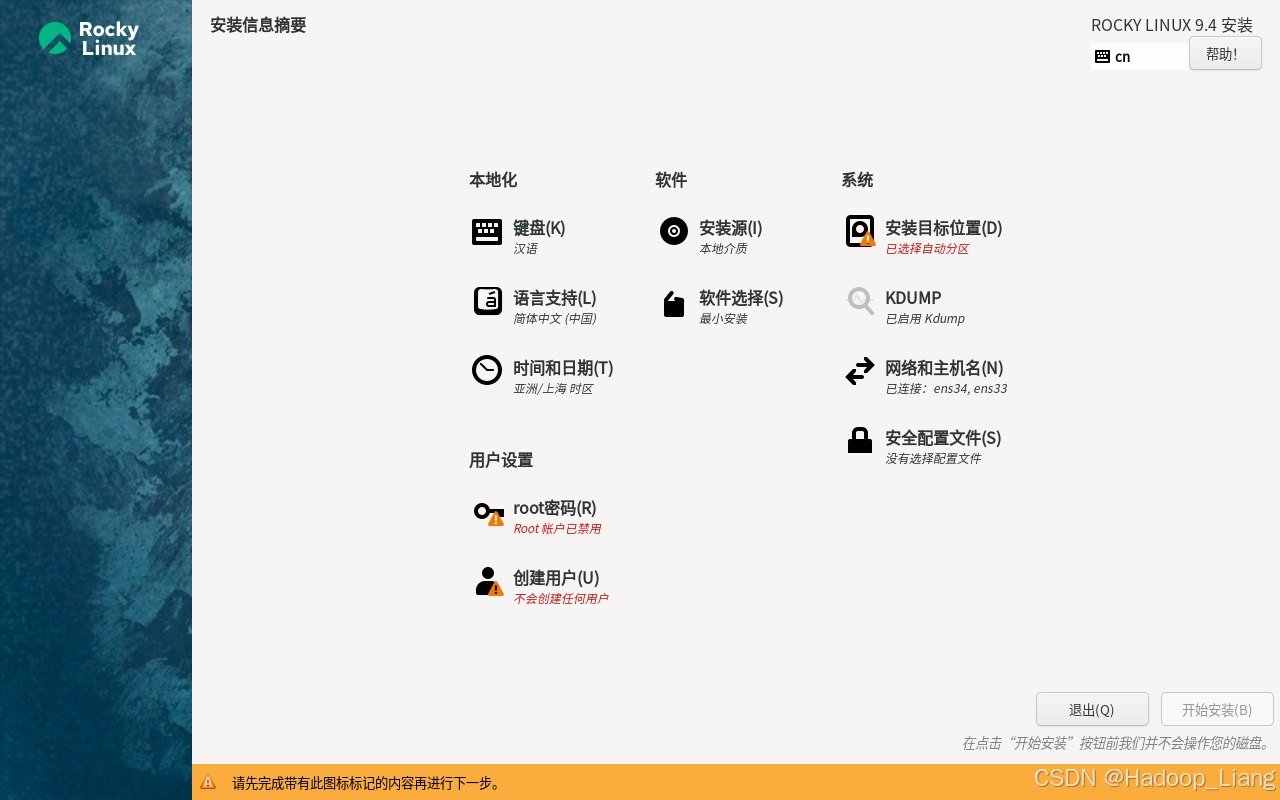
配置安装位置
点击安装目标位置,进入如下界面,存储位置可以选择自动,这里演示存储配置选择自定义,自定义可以手动配置分区
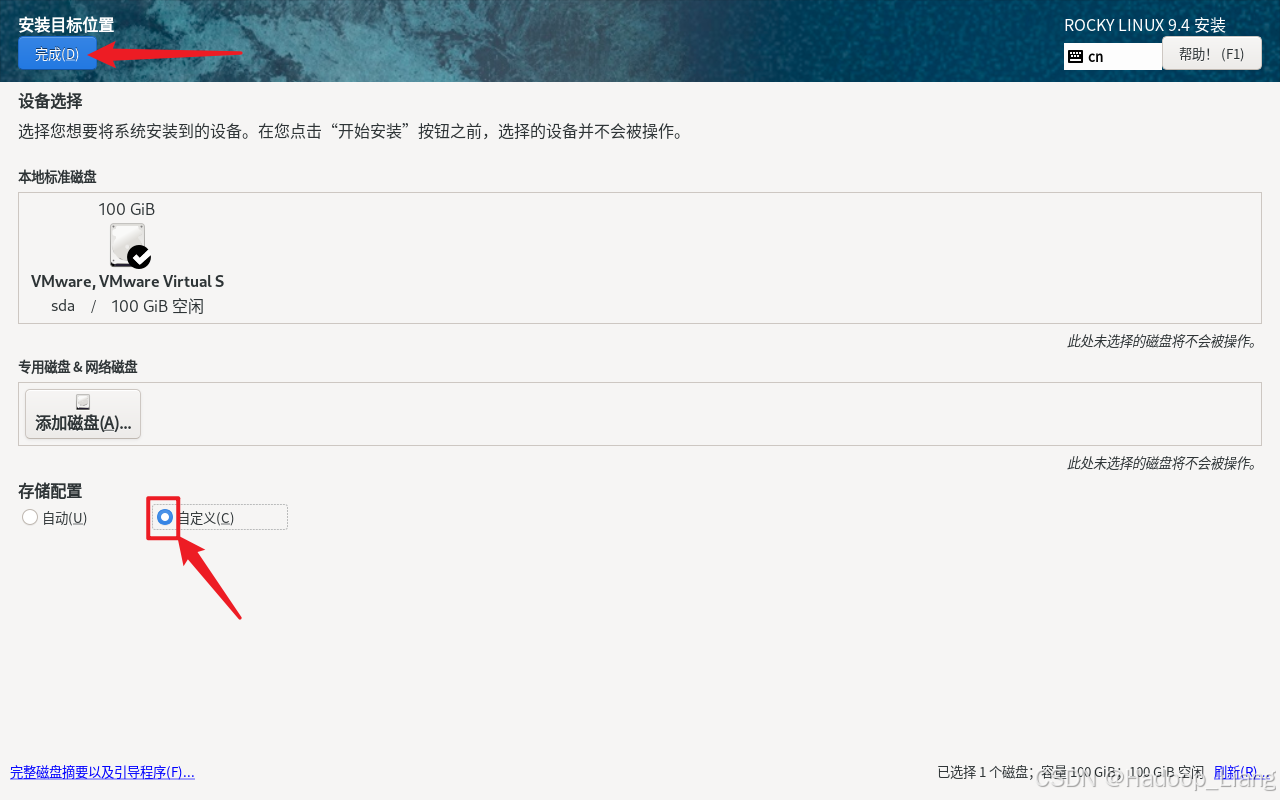
配置分区
点击+添加分区
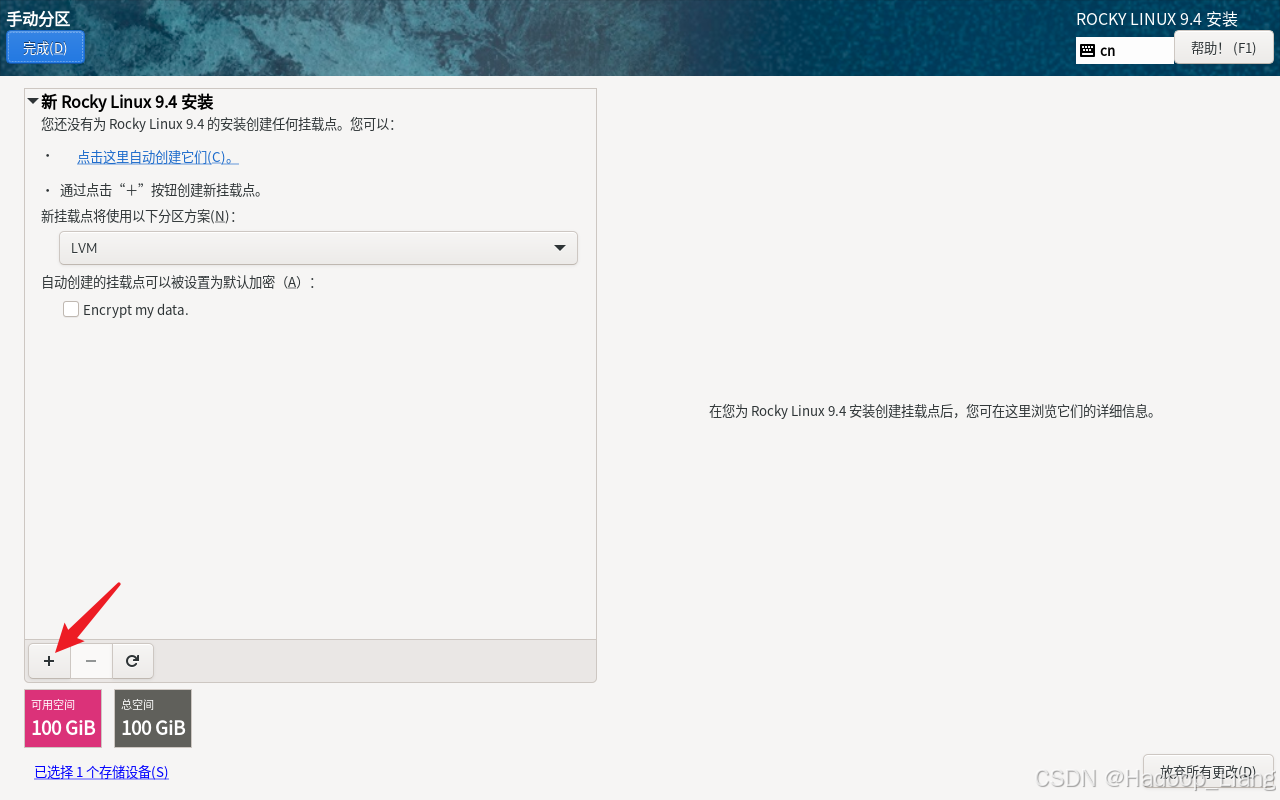
添加/boot分区
挂载点:/boot,期望容量:800,容量单位为MB,点击添加挂载点
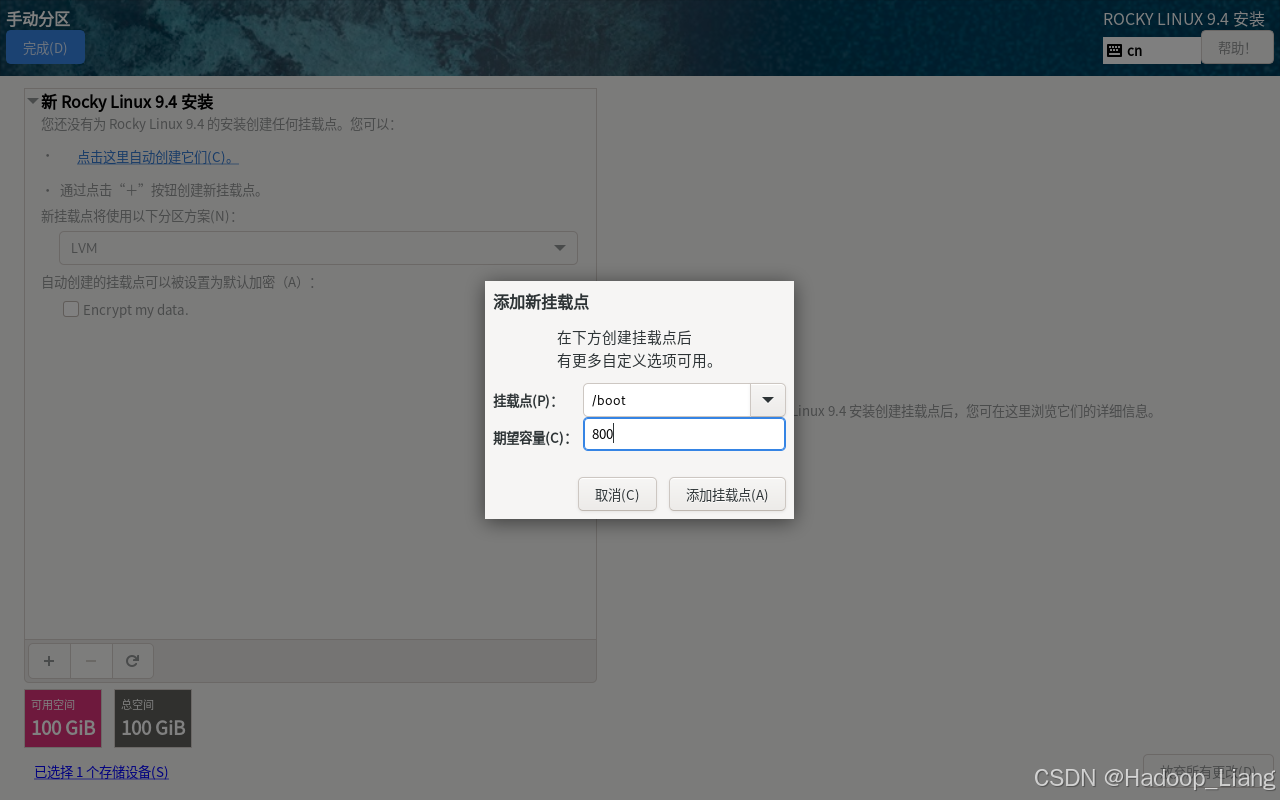
添加swap分区
点击+添加分区
交换(swap)分区: 大小:建议大小与内存相等,即 4096MB。 作用:当系统的物理内存(RAM)用尽时,交换分区允许系统使用磁盘空间作为临时内存。
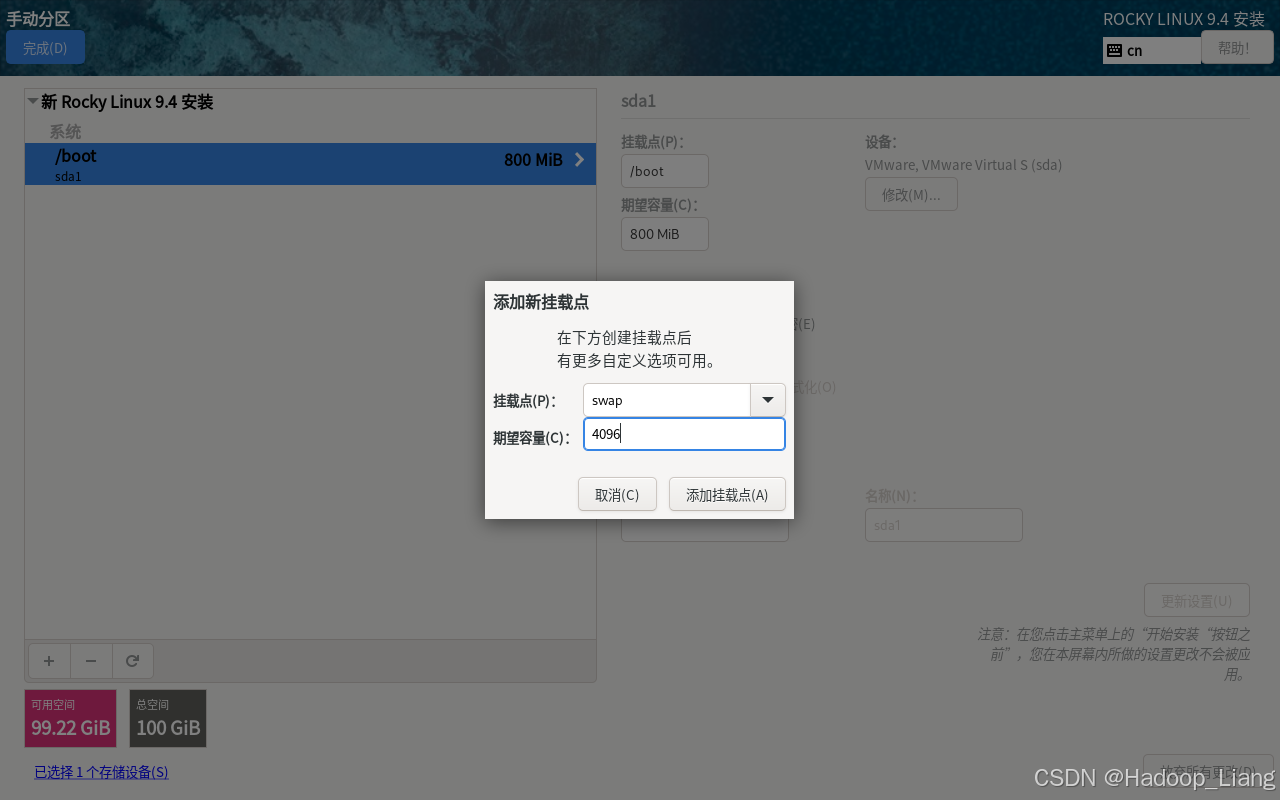
添加/(根)分区
点击+添加分区,挂载点选/,容量不用填写,剩余空间会自动分配给根分区
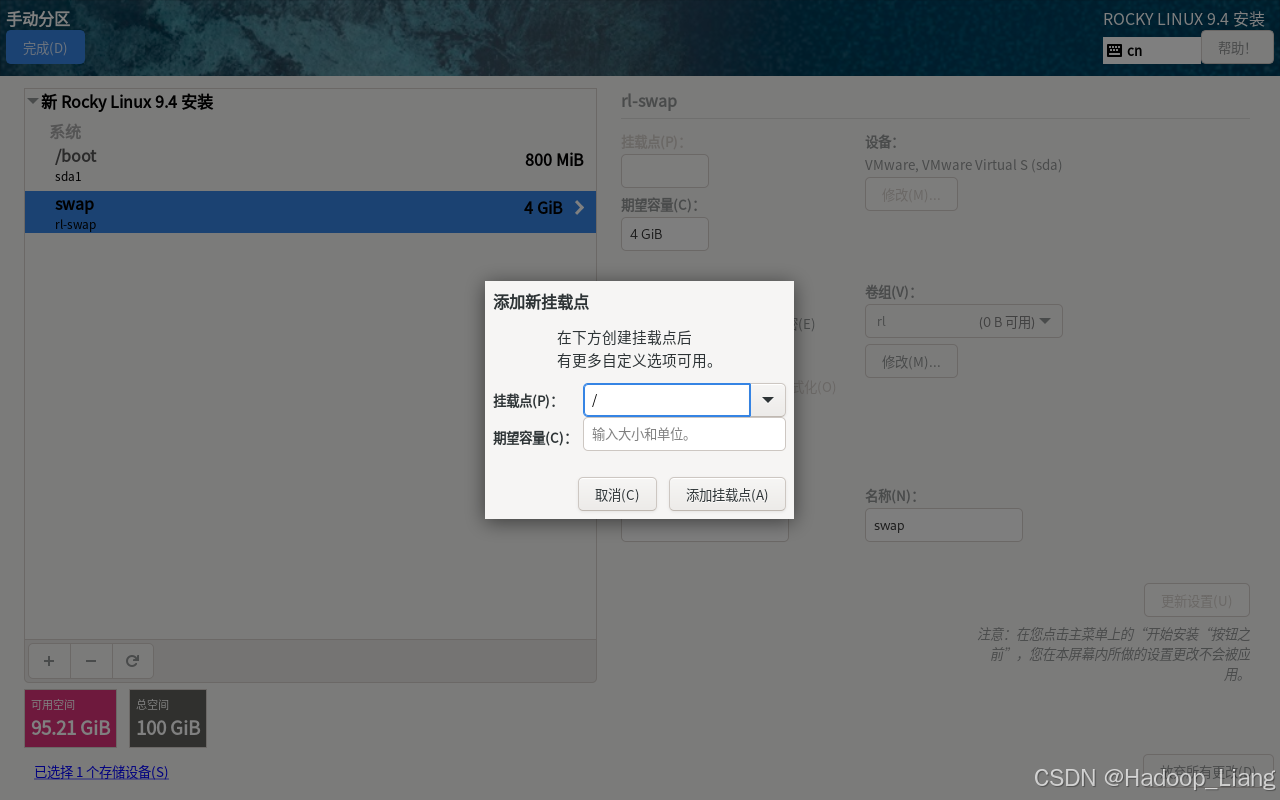
点击完成
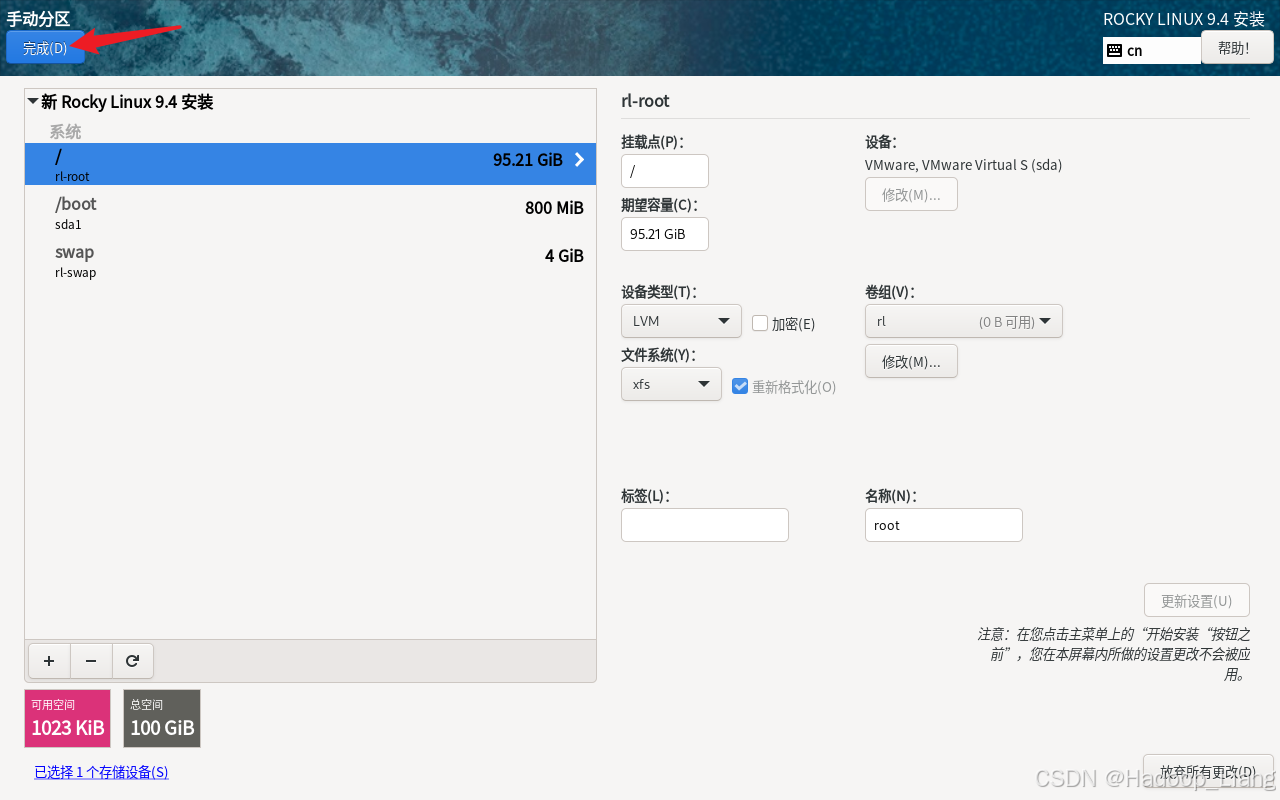
点击接受更改
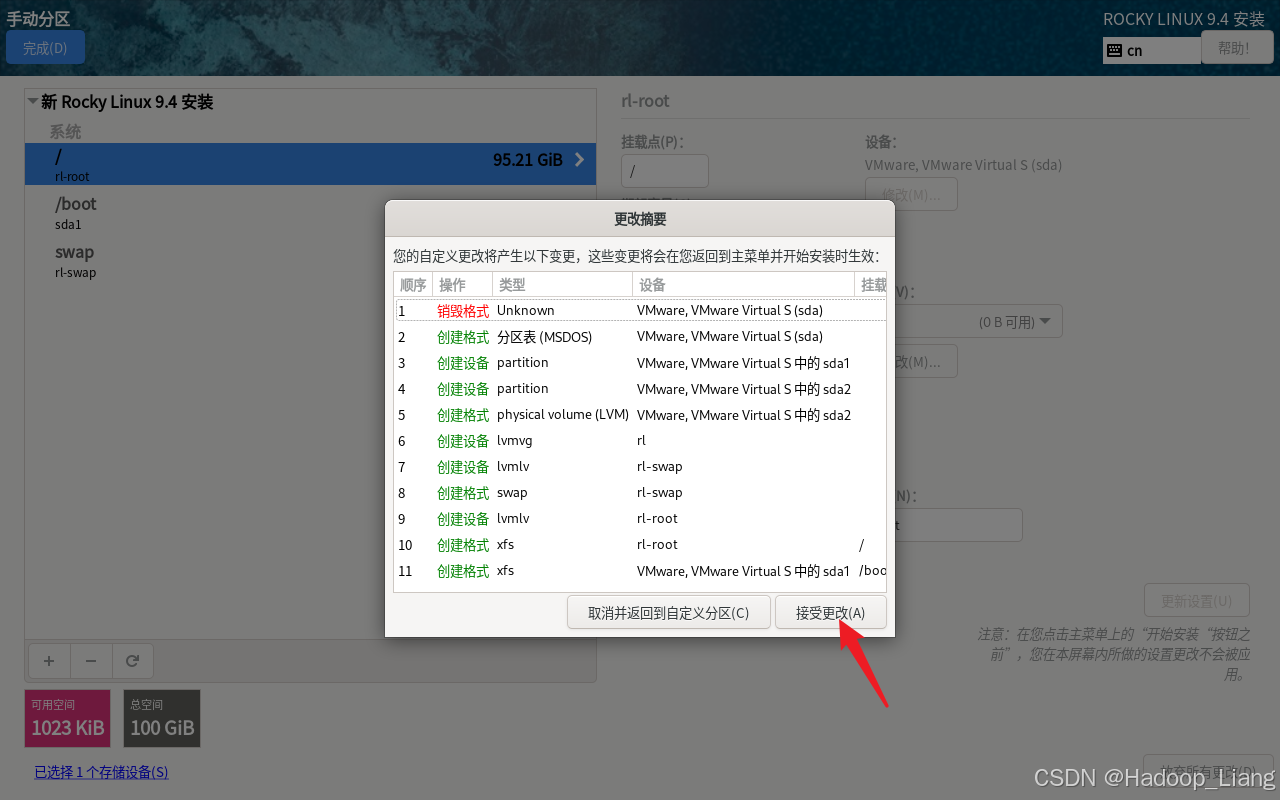
看到安装目标位置的感叹号已经消息,接下来点击root密码来设置root密码
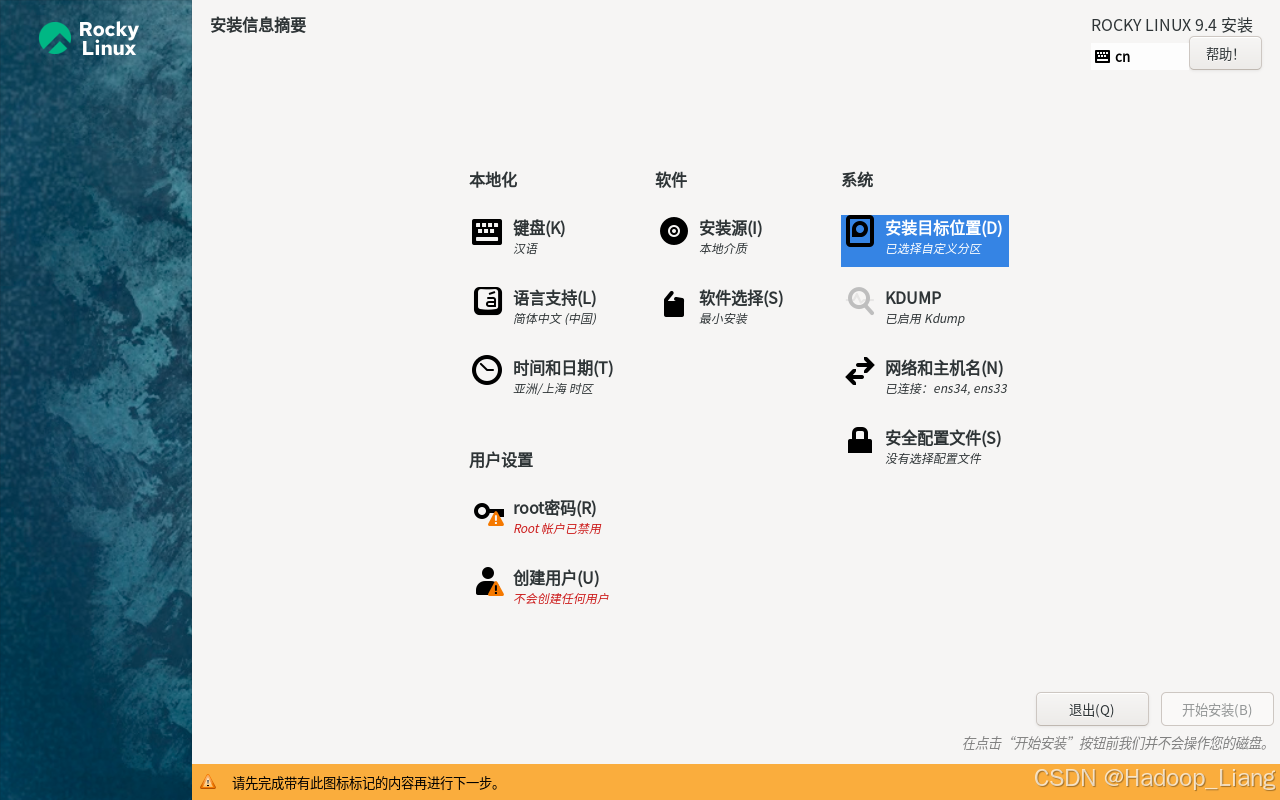
配置root密码
输入root的密码,勾选允许root用户使用密码进行SSH登录,点击完成
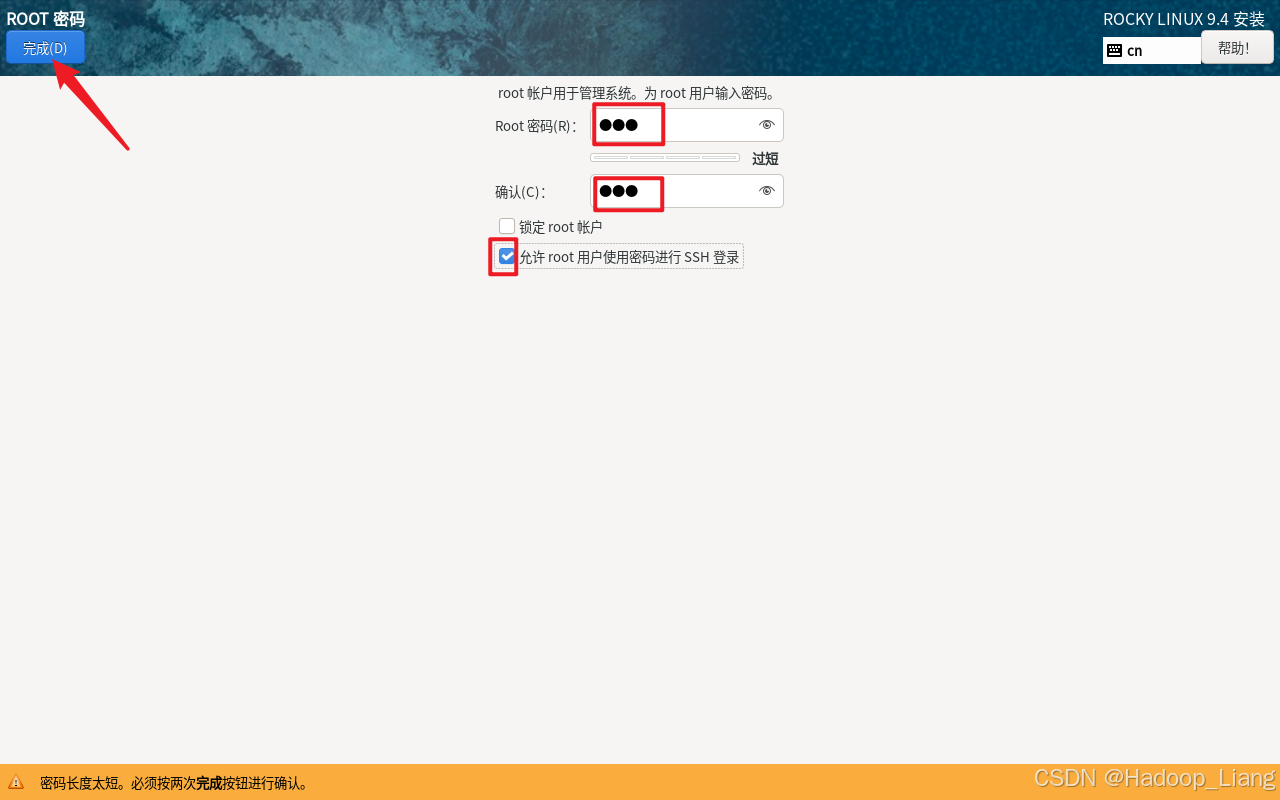
密码太短需要点击两次完成,再次点击完成
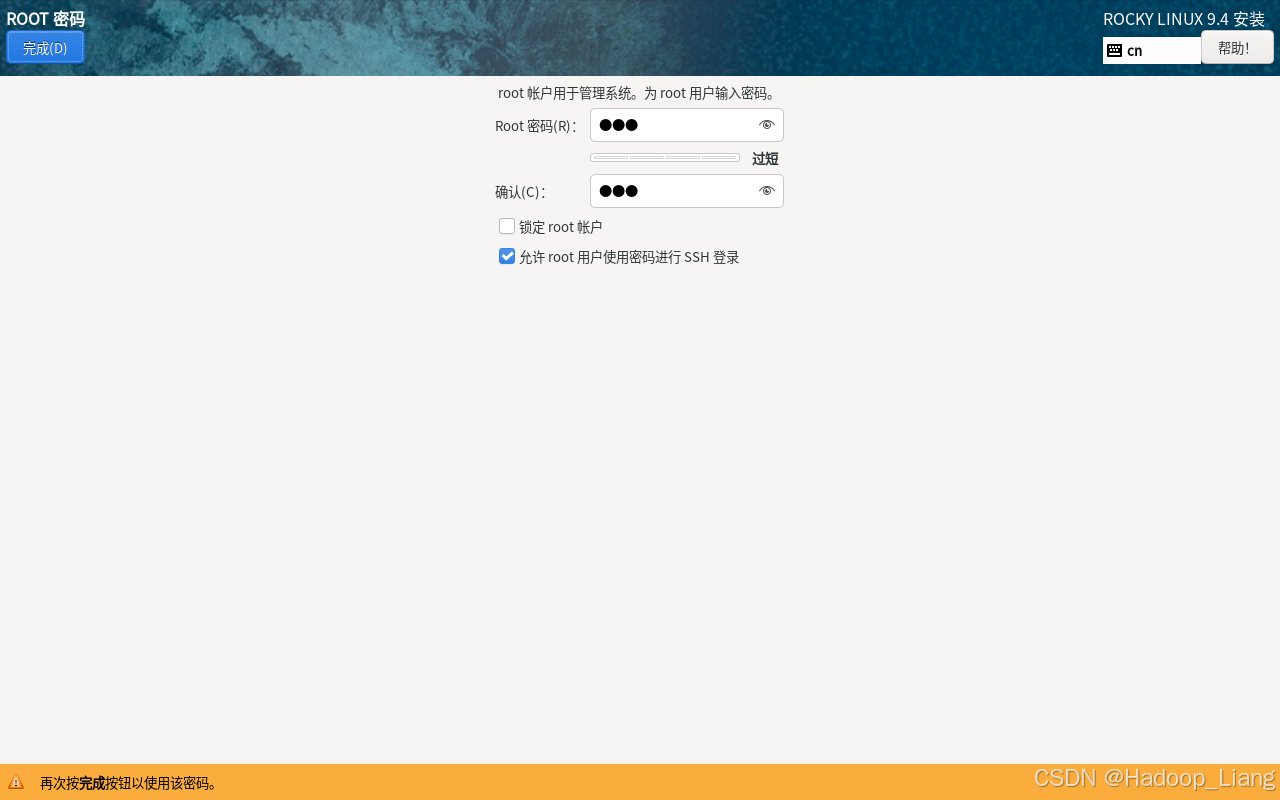
返回安装信息摘要界面
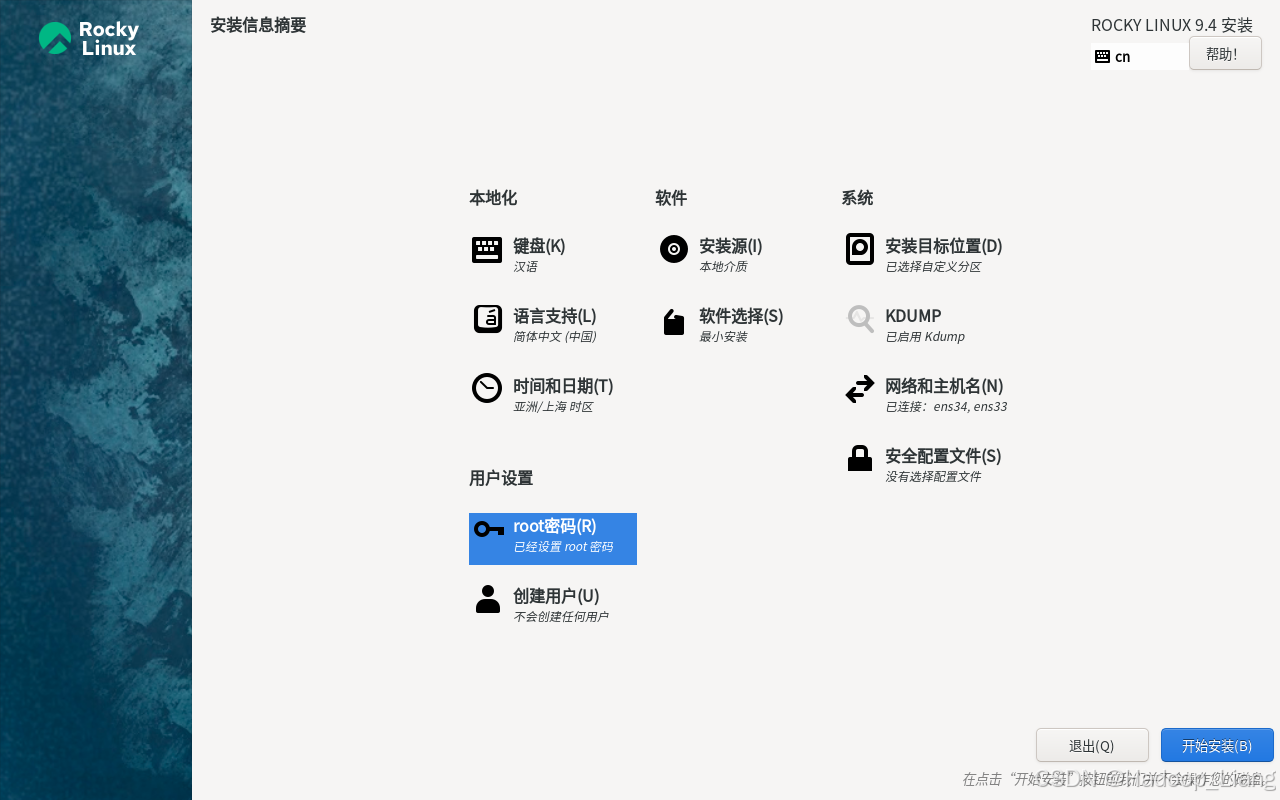
创建用户是可选操作,这里先不创建用户。
安装系统
点击开始安装
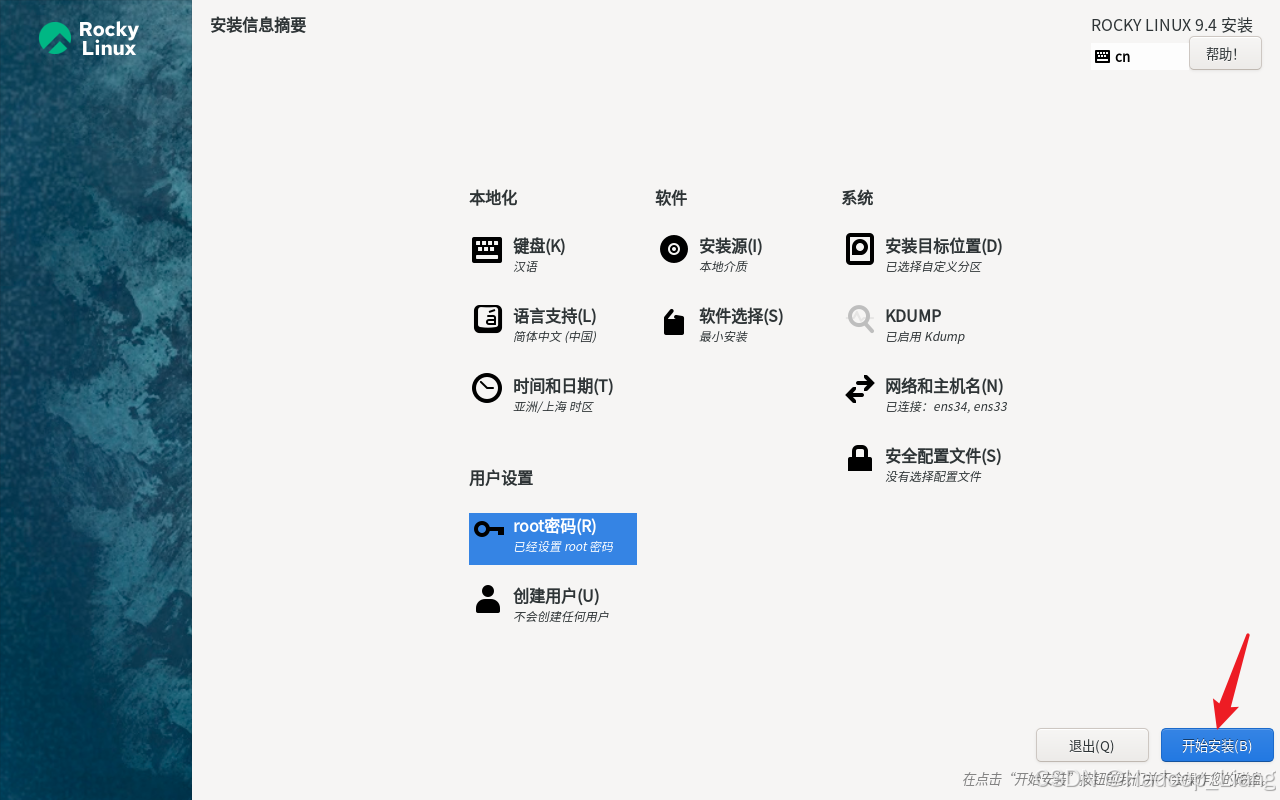
安装过程需要一些时间
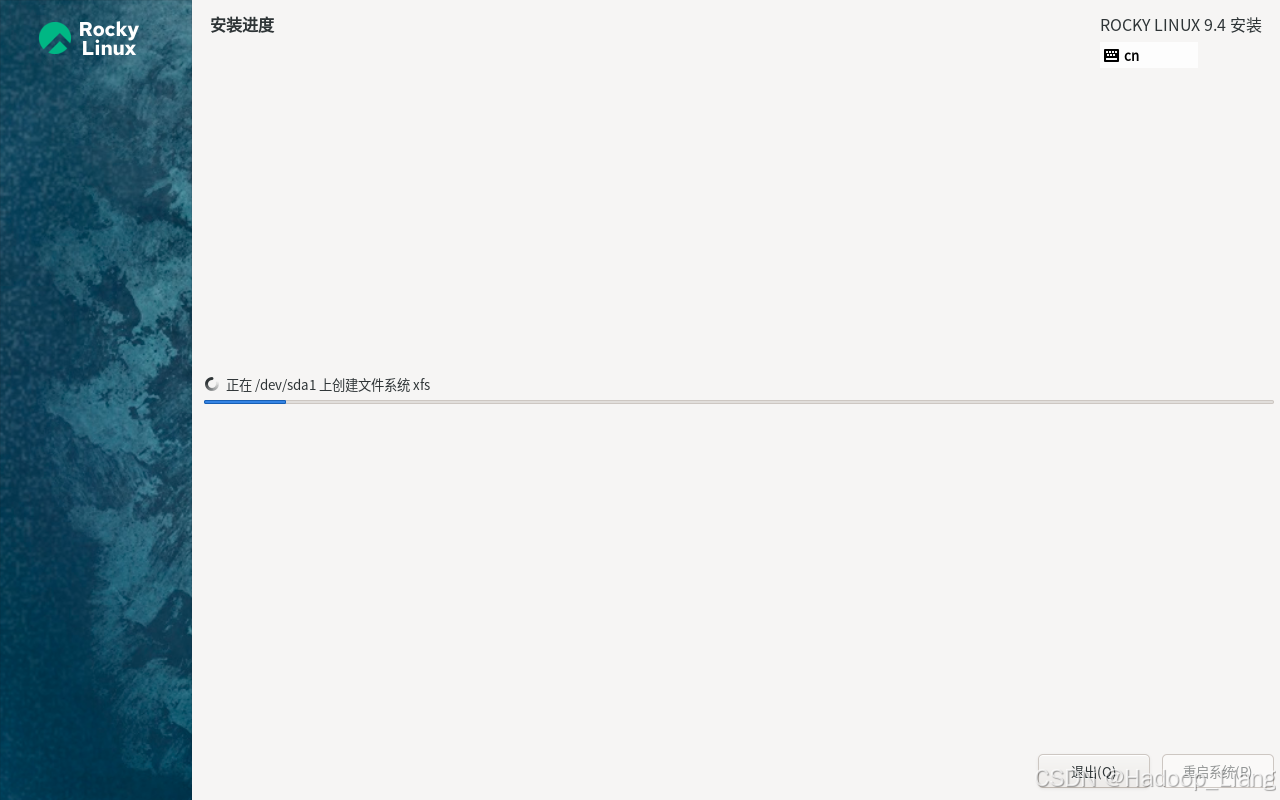
安装完成后,重启系统
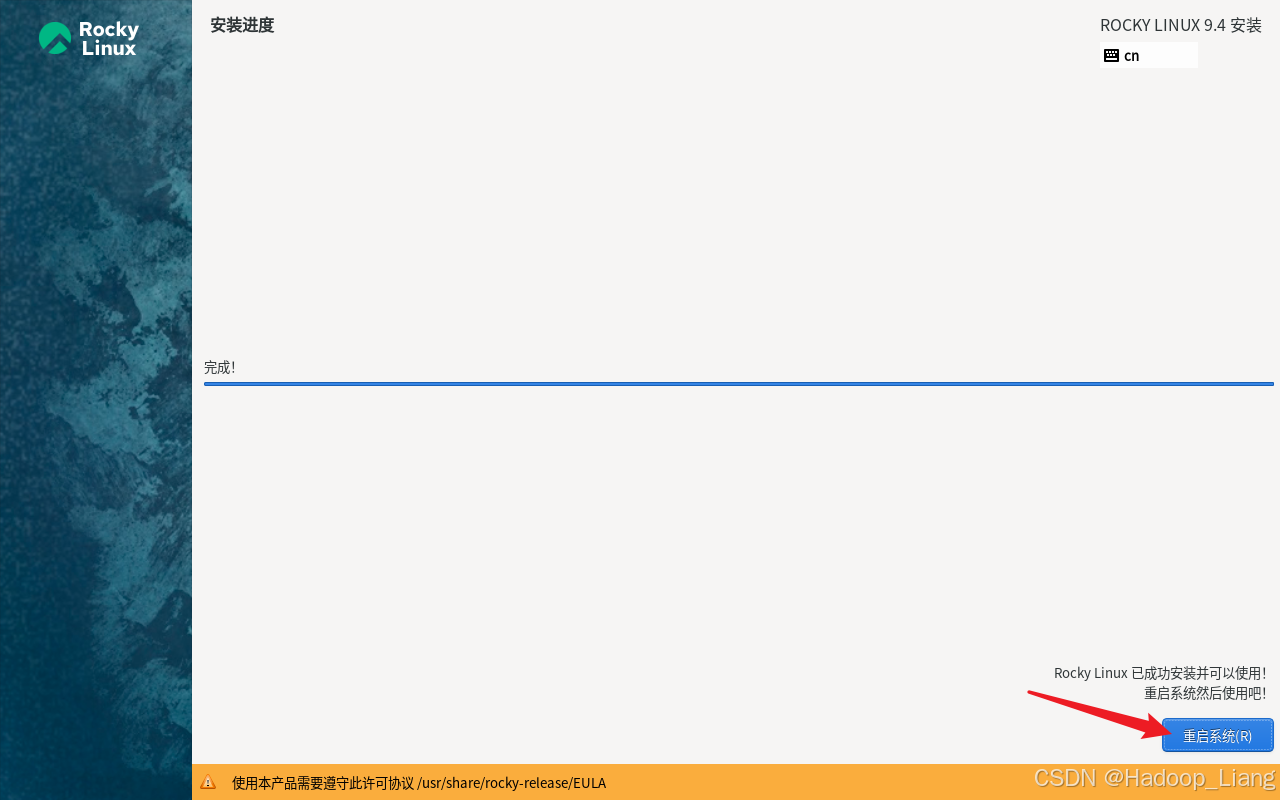
启动过程截图
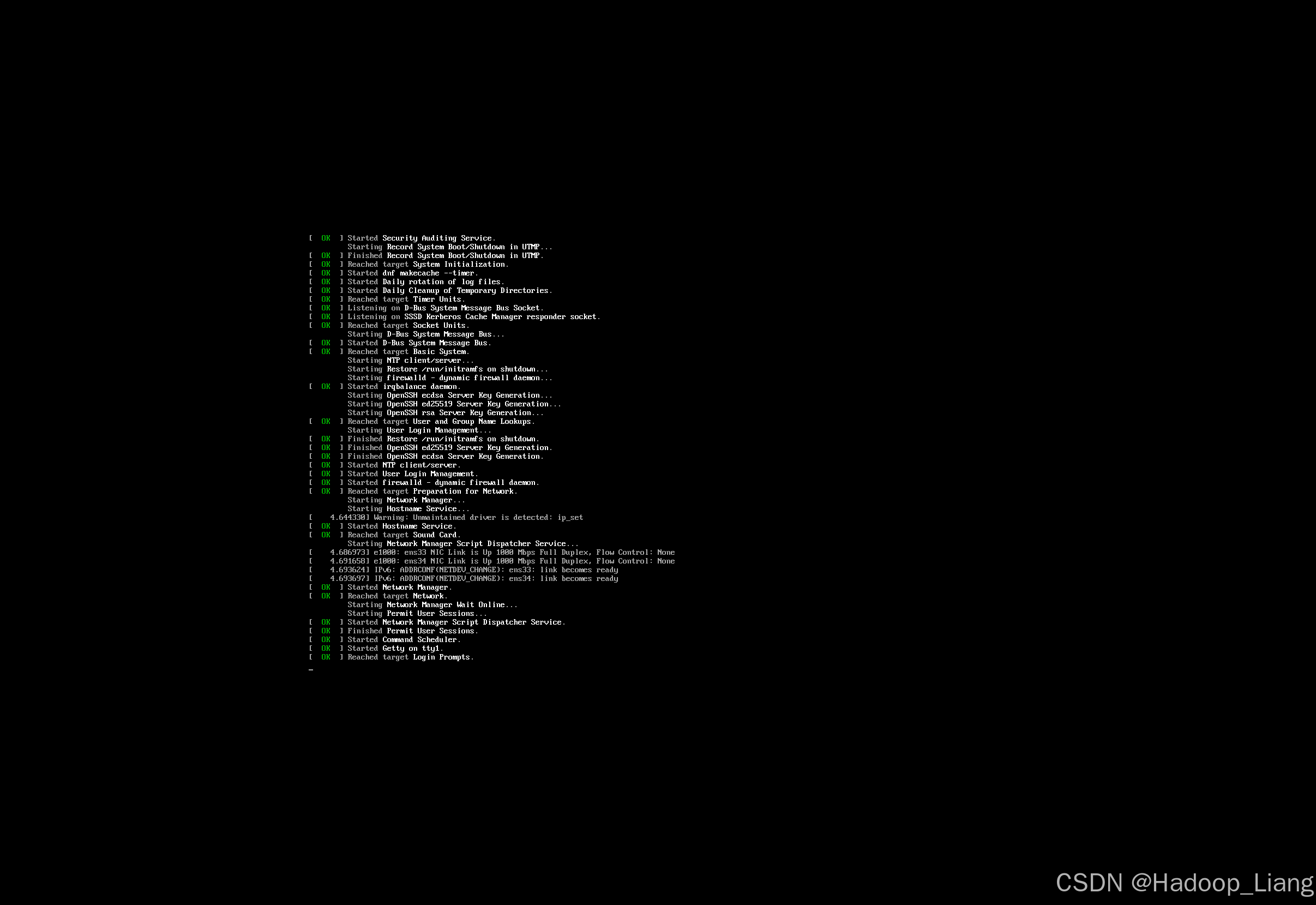
登录系统
输入登录信息进入系统
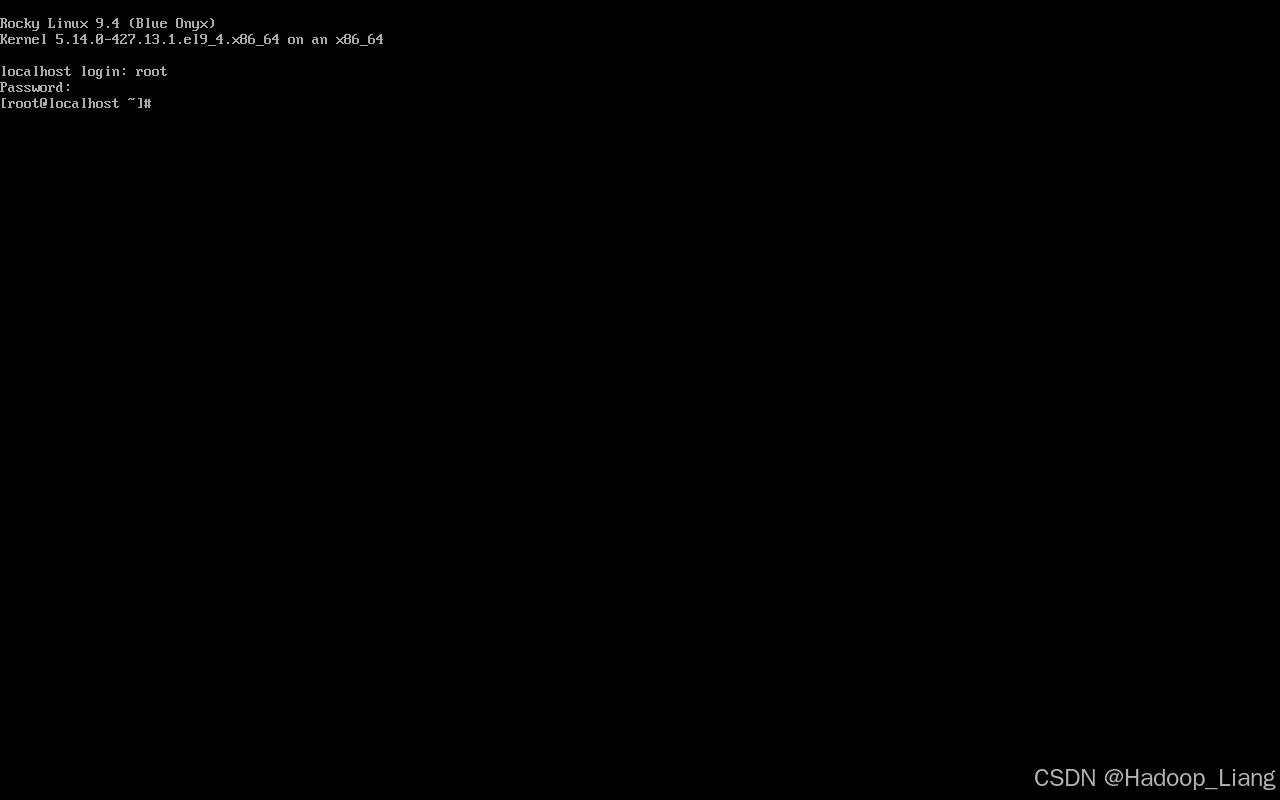
输入ip a命令查看ip地址
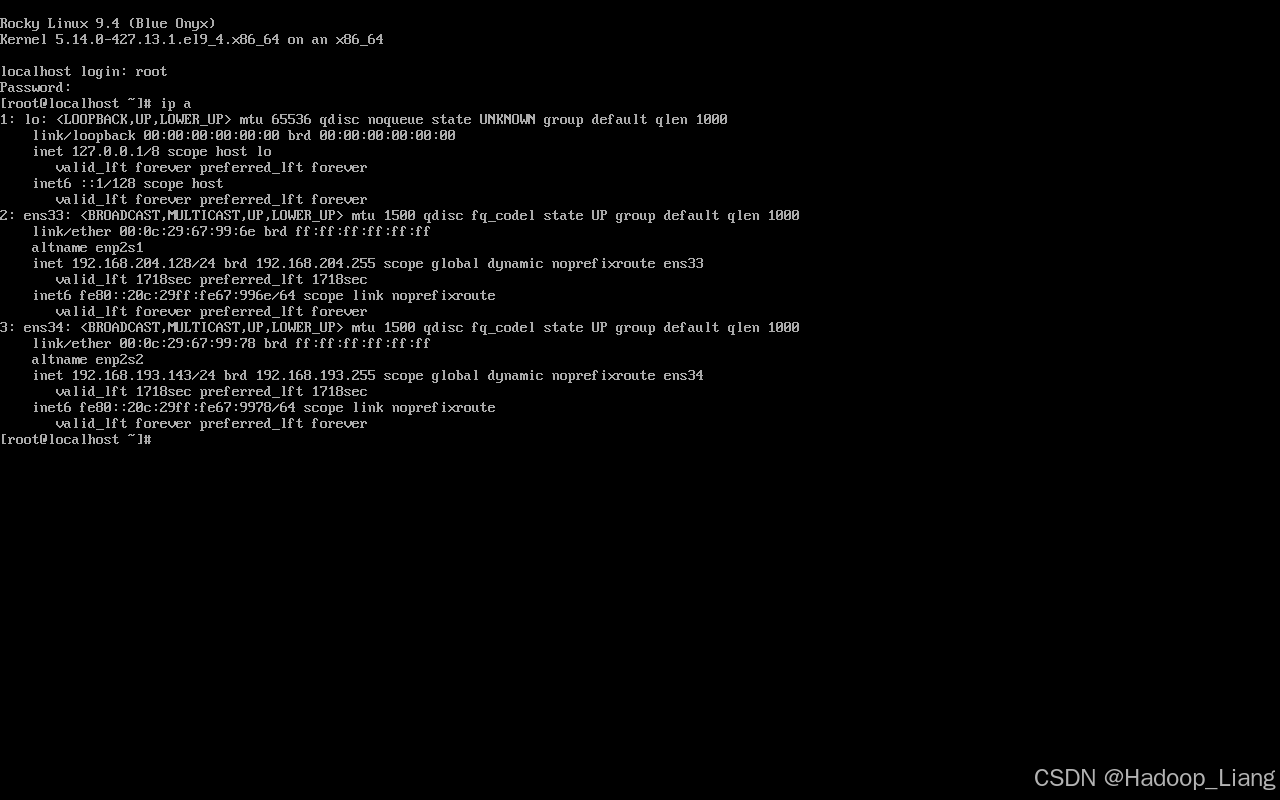
查看系统信息,看到版本为Rocky Linux 9.4,Linux内核版本为5.14.0
[root@localhost ~]# cat /etc/rocky-release Rocky Linux release 9.4 (Blue Onyx) [root@localhost ~]# uname -r 5.14.0-427.13.1.el9_4.x86_64

远程连接
使用xshell等远程连接工具连接Rocky Linux
此前ip a命令查出ens33网卡的IP地址为192.168.204.128,ens34网卡的IP地址为192.168.193.143
两个IP地址均可以使用远程连接工具连接,如下
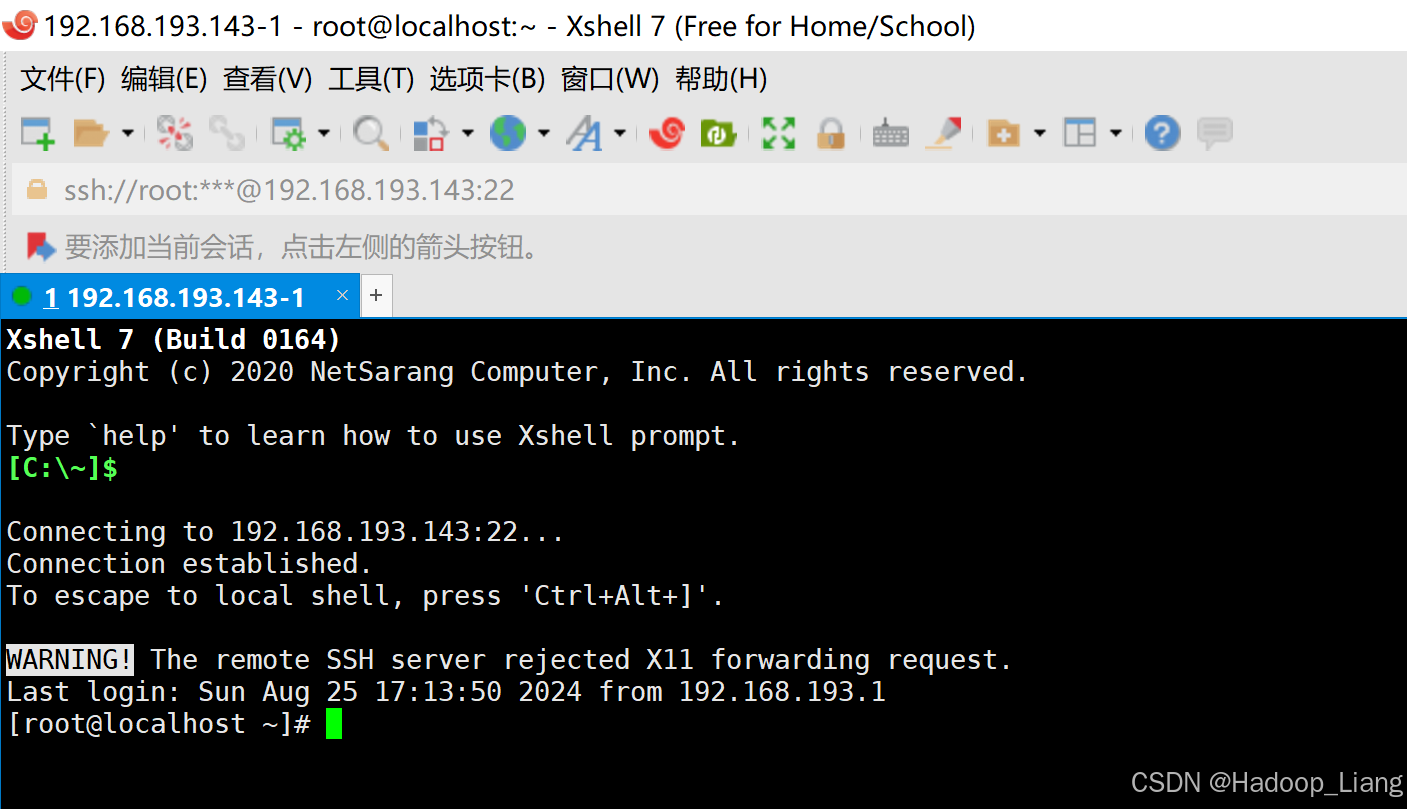
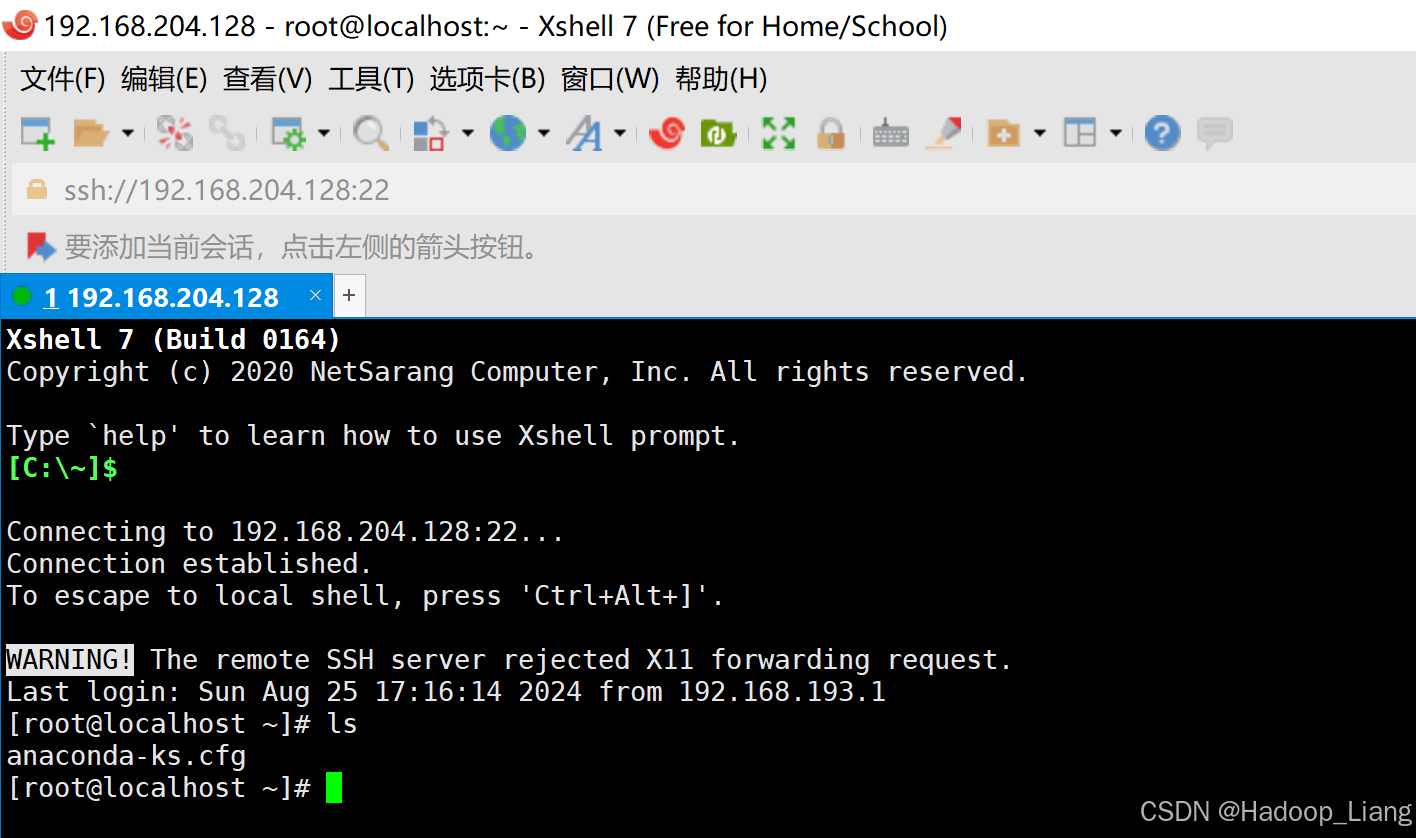
两个ip就可以连接到机器,连接到同一机器,机器可以上网,上网通过NAT类型的那张网卡进行的。(通过关闭NAT类型网络可以得以验证)

网卡配置
网卡配置:配置静态IP、配置DNS等
查看网段
编辑-->虚拟机网络编辑器

机器不同,查到的网段也会不同。
这里查到的VMnet1的类型为仅主机模式,网段为192.168.204网段;VMnet8的类型为NAT模式,其网段为192.168.193网段。
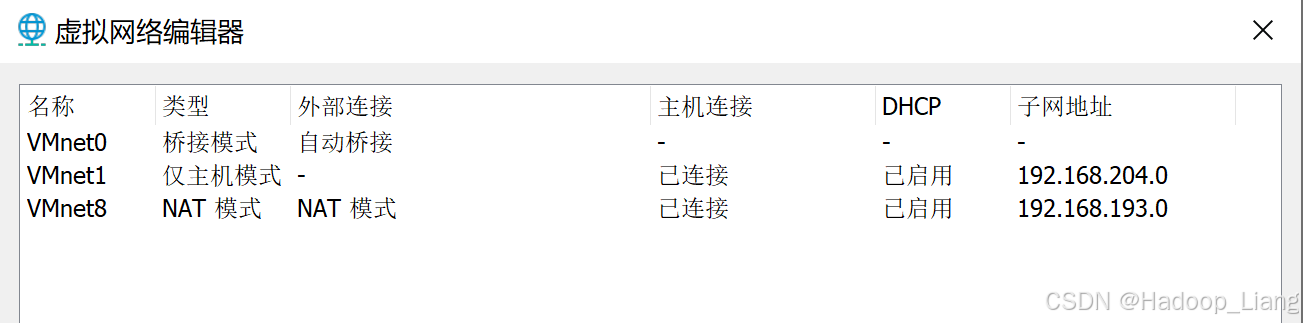
查看网卡,查看到两张网卡,分别是ens33和ens34
[root@localhost ~]# ls /etc/NetworkManager/system-connections/ ens33.nmconnection ens34.nmconnection
根据实际需求配置网卡,这里演示修改第一张网卡ens33的网络配置
[root@localhost ~]# vi /etc/NetworkManager/system-connections/ens33.nmconnection
原有内容
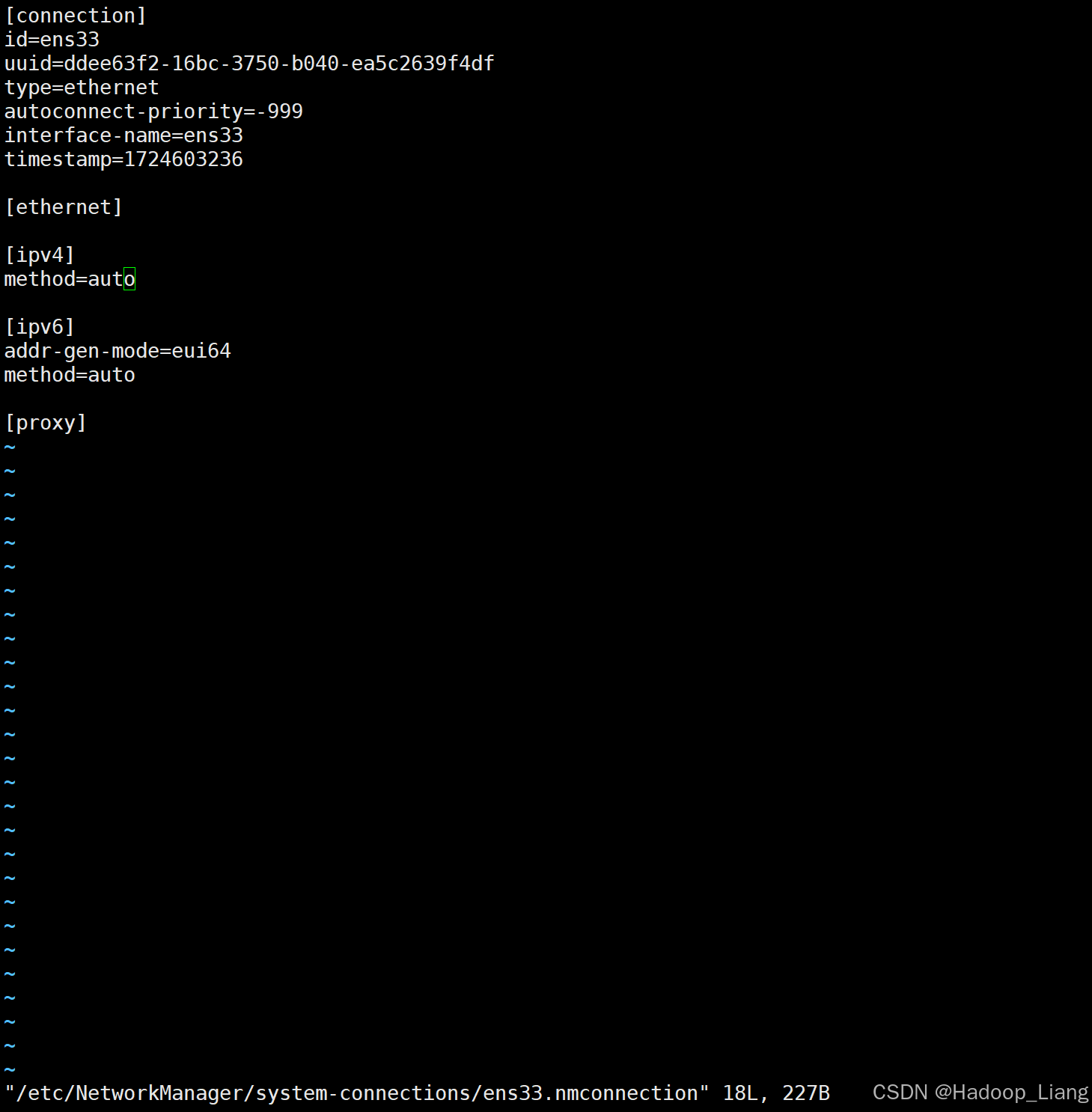
修改的内容
[ipv4] method=manual address1=192.168.204.101/24 dns=114.114.114.114;8.8.8.8
manual为手动指定ip地址,也就是静态ip
address1为192.168.204网段,网段注意与虚拟机查到仅主机模式的网段一致,24为子网掩码位数。
dns有多个用分号;隔开
修改后如下
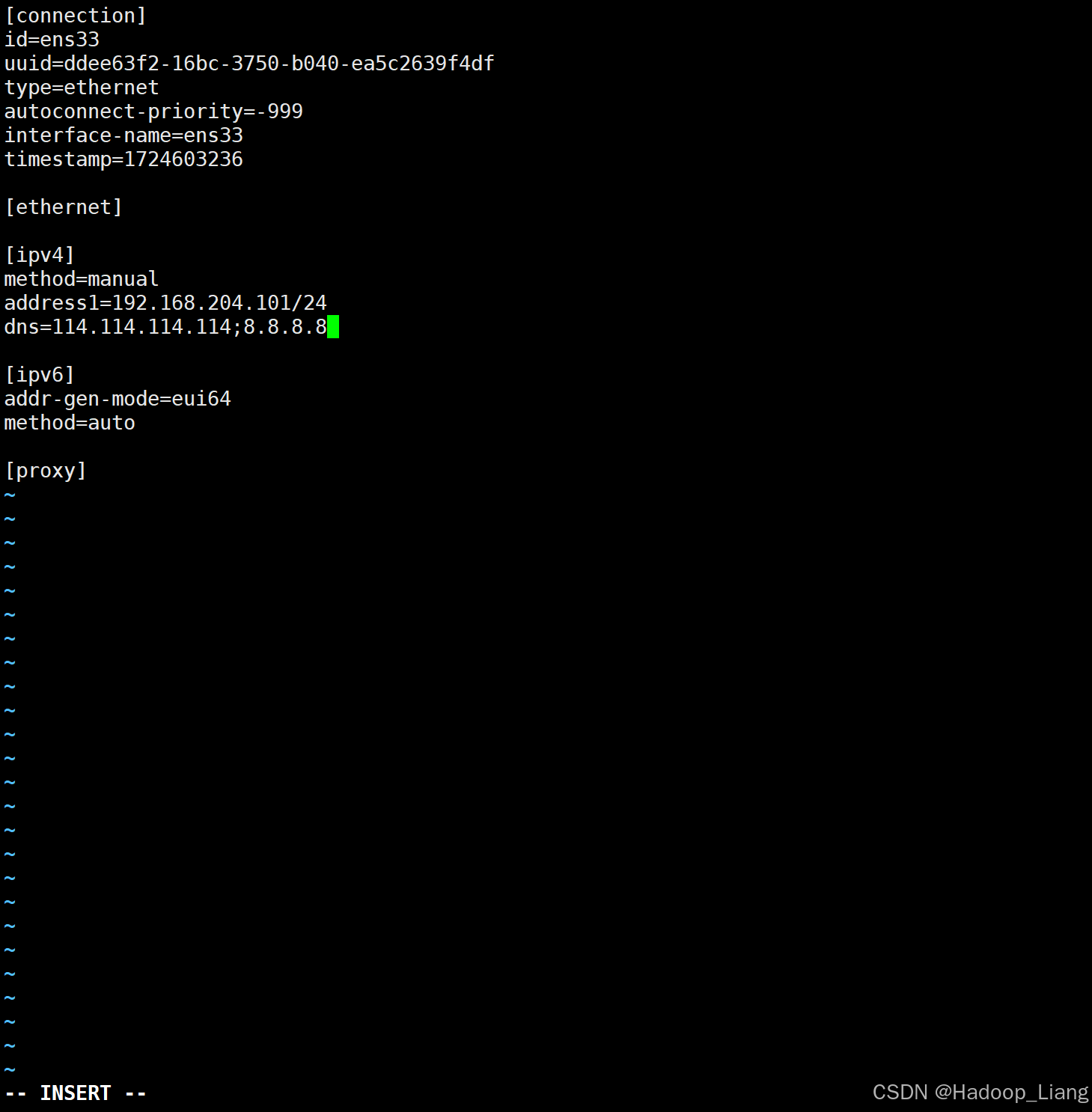
让网络配置生效
使用nmcli c load & up命令或者reboot重启机器,让网络配置生效。
方法1:nmcli c load & up命令
重新加载网络配置 [root@localhost ~]# nmcli c load /etc/NetworkManager/system-connections/ens33.nmconnection 激活网卡 [root@localhost ~]# nmcli c up /etc/NetworkManager/system-connections/ens33.nmconnection
方法2:重启机器
[root@localhost ~]# reboot
再次使用远程连接工具连接,新的IP:192.168.204.101可以连接
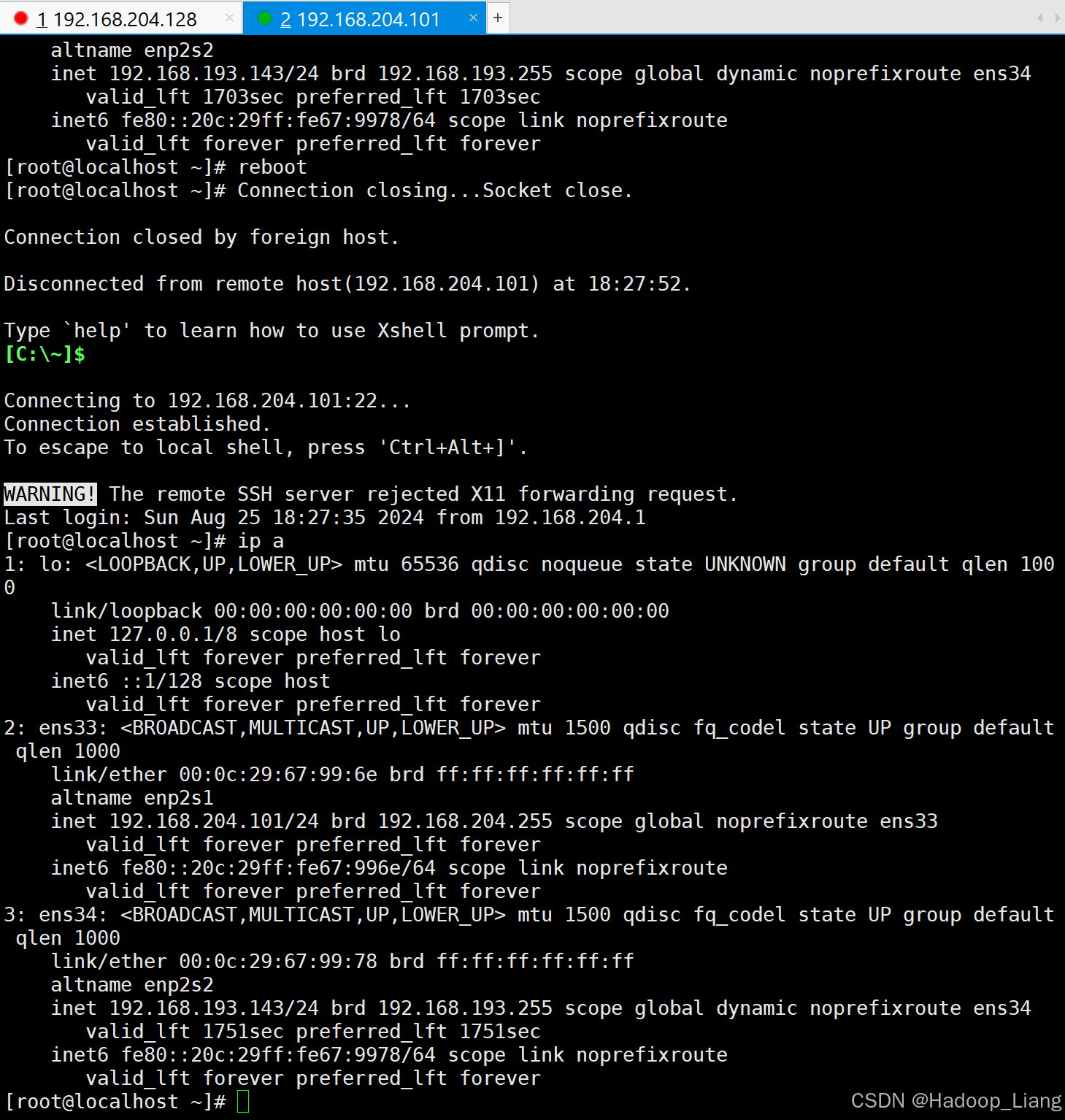
原来的IP:192.168.204.128已经不能连接
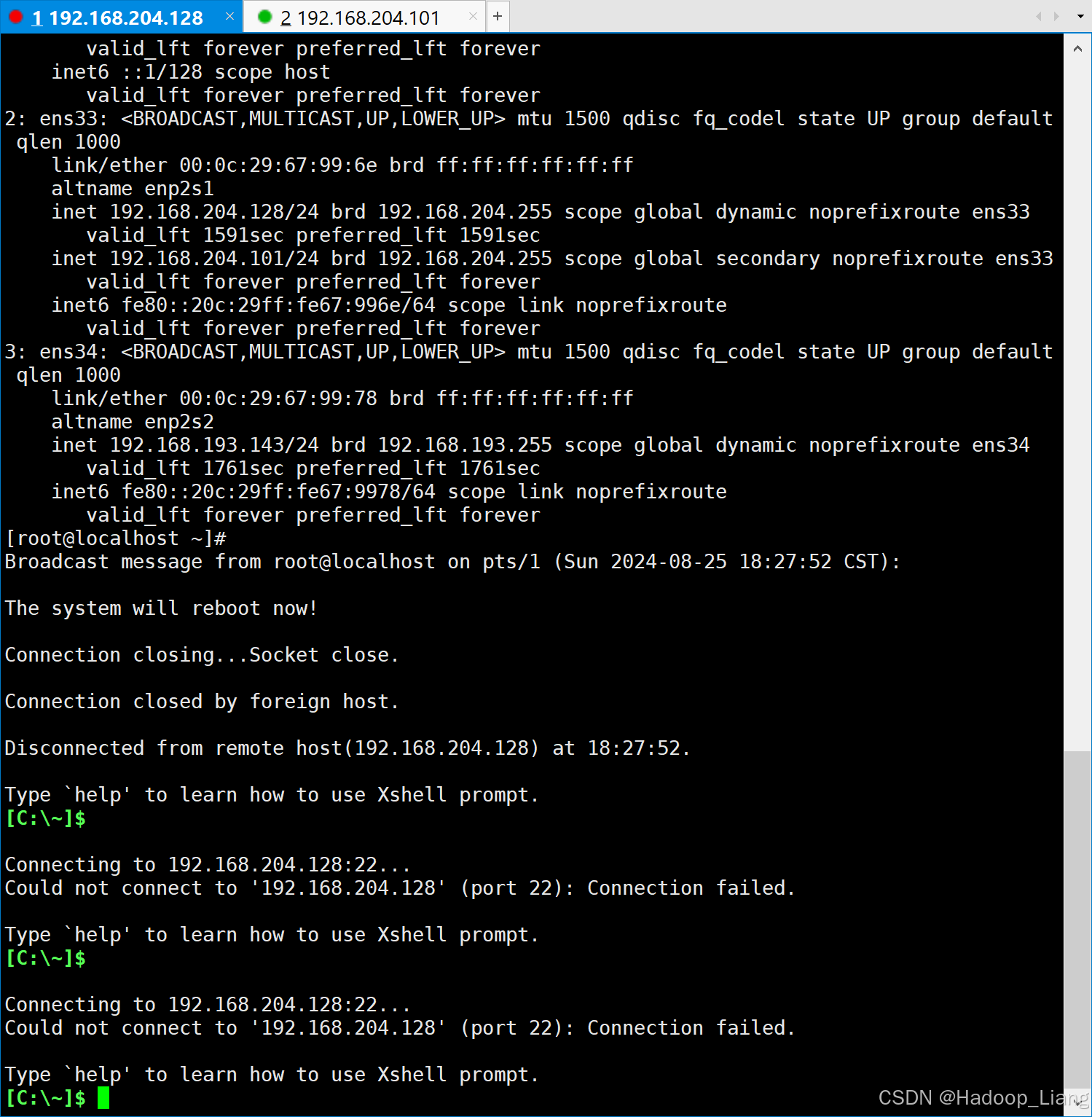
备份及更换系统软件源
命令如下
sed -e 's|^mirrorlist=|#mirrorlist=|g' \
-e 's|^#baseurl=http://dl.rockylinux.org/$contentdir|baseurl=https://mirrors.aliyun.com/rockylinux|g' \
-i.bak \
/etc/yum.repos.d/[Rr]ocky*.repo
dnf makecache操作过程
查看原有文件 [root@localhost ~]# ls /etc/yum.repos.d/ rocky-addons.repo rocky-devel.repo rocky-extras.repo rocky.repo 备份源及更换 [root@localhost ~]# sed -e 's|^mirrorlist=|#mirrorlist=|g' \ -e 's|^#baseurl=http://dl.rockylinux.org/$contentdir|baseurl=https://mirrors.aliyun.com/rockylinux|g' \ -i.bak \ /etc/yum.repos.d/[Rr]ocky*.repo 再次查看文件,感兴趣可以对比有bak和无bak文件的区别 [root@localhost ~]# ls /etc/yum.repos.d/ rocky-addons.repo rocky-addons.repo.bak rocky-devel.repo rocky-devel.repo.bak rocky-extras.repo rocky-extras.repo.bak rocky.repo rocky.repo.bak
设置防火墙
可选操作,根据实际需求设置
这里演示关闭并禁用firewalld防火墙,使用iptables防火墙。关于iptables和firewalld的区别可自行查找相关资料。
关闭并禁用firewalld防火墙
[root@localhost ~]# systemctl stop firewalld [root@localhost ~]# systemctl disable firewalld Removed "/etc/systemd/system/multi-user.target.wants/firewalld.service". Removed "/etc/systemd/system/dbus-org.fedoraproject.FirewallD1.service".
使用iptables防火墙
[root@localhost ~]# yum -y install iptables-services [root@localhost ~]# systemctl start iptables [root@localhost ~]# iptables -F [root@localhost ~]# systemctl enable iptables [root@localhost ~]# service iptables save
禁用 Selinux
可选操作,这里演示操作如下
[root@localhost ~]# sed -i "s/SELINUX=enforcing/SELINUX=disabled/g" /etc/selinux/config [root@localhost ~]# grubby --update-kernel ALL --args selinux=0 [root@localhost ~]# grubby --info DEFAULT index=0 kernel="/boot/vmlinuz-5.14.0-427.13.1.el9_4.x86_64" args="ro crashkernel=1G-4G:192M,4G-64G:256M,64G-:512M resume=/dev/mapper/rl-swap rd.lvm.lv=rl/root rd.lvm.lv=rl/swap selinux=0" root="/dev/mapper/rl-root" initrd="/boot/initramfs-5.14.0-427.13.1.el9_4.x86_64.img" title="Rocky Linux (5.14.0-427.13.1.el9_4.x86_64) 9.4 (Blue Onyx)" id="fc9c6572842b49a7a39d6111b25bd0b2-5.14.0-427.13.1.el9_4.x86_64"
设置时区
[root@localhost ~]# timedatectl Local time: Mon 2024-08-26 01:22:56 CST Universal time: Sun 2024-08-25 17:22:56 UTC RTC time: Sun 2024-08-25 17:22:56 Time zone: Asia/Shanghai (CST, +0800) System clock synchronized: yes NTP service: active RTC in local TZ: no
时区如果不是Asia/Shanghai,使用如下命令设置时区
[root@localhost ~]# timedatectl set-timezone Asia/Shanghai
这里是Asia/Shanghai,就不用设置了。
安装命令
可选操作,最小安装版的Linux,很多软件需要自行安装,根据实际需要安装必要的命令
例如:vim、net-tools
[root@localhost ~]# yum install -y vim [root@localhost ~]# yum install update [root@localhost ~]# yum install -y net-tools
快照
可选操作,但建议操作
此时,Linux的基本功能已经安装配置好,拍摄快照,以便于后续使用
首先关闭RL-1机器,然后点击虚拟机-->快照
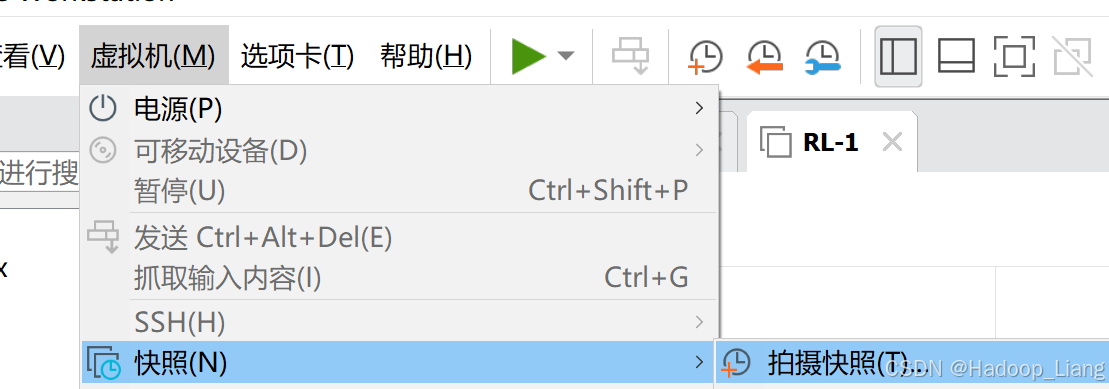
填写快照信息,点击拍摄快照
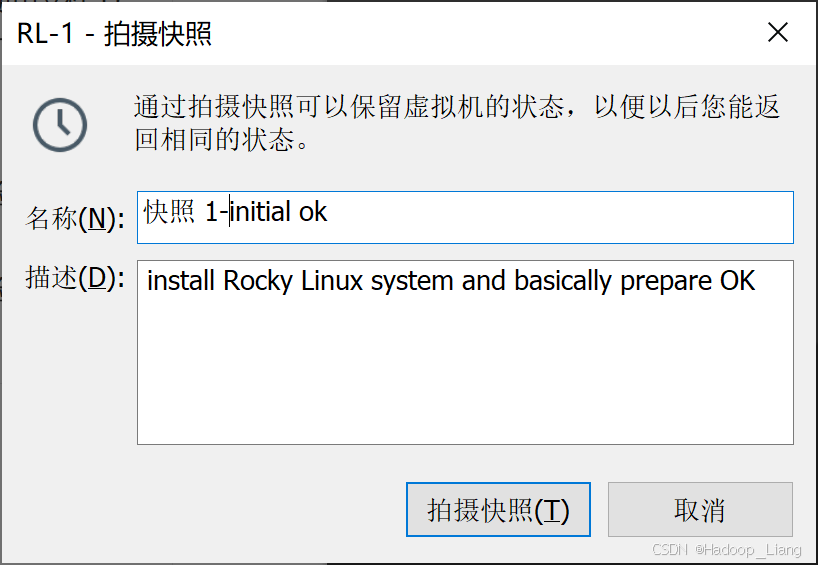
快照成功后,查看快照
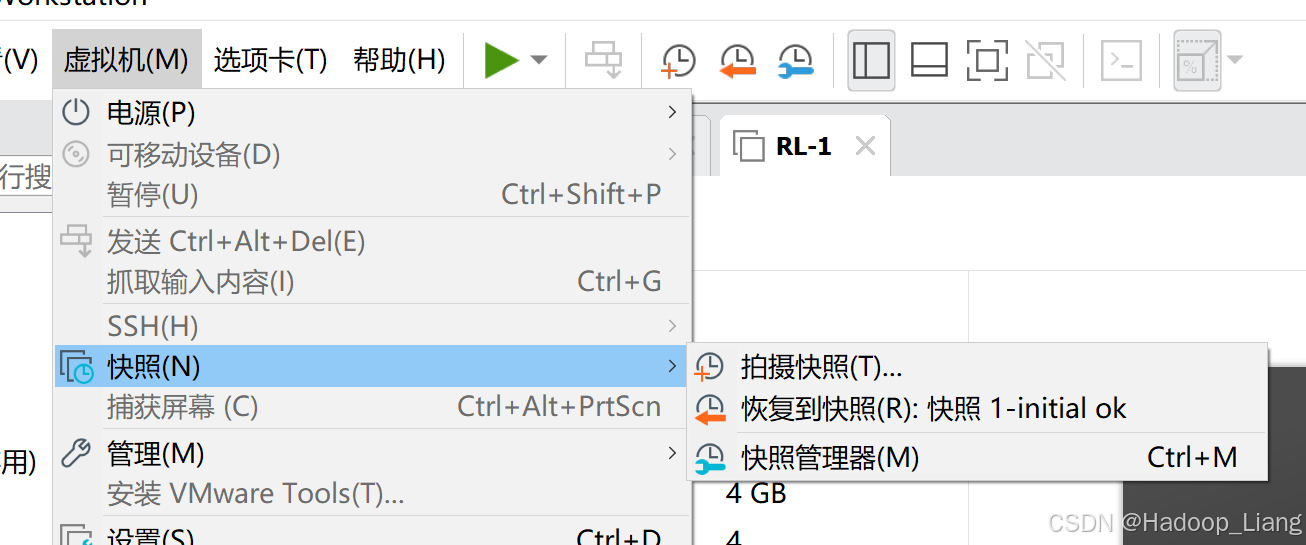
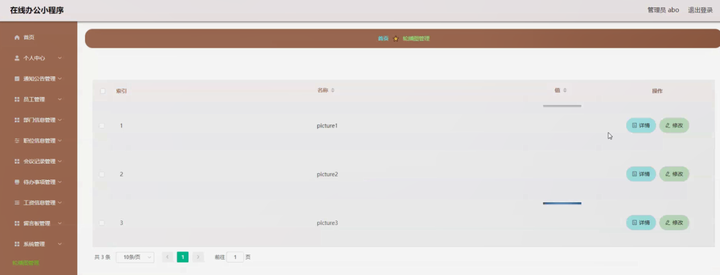




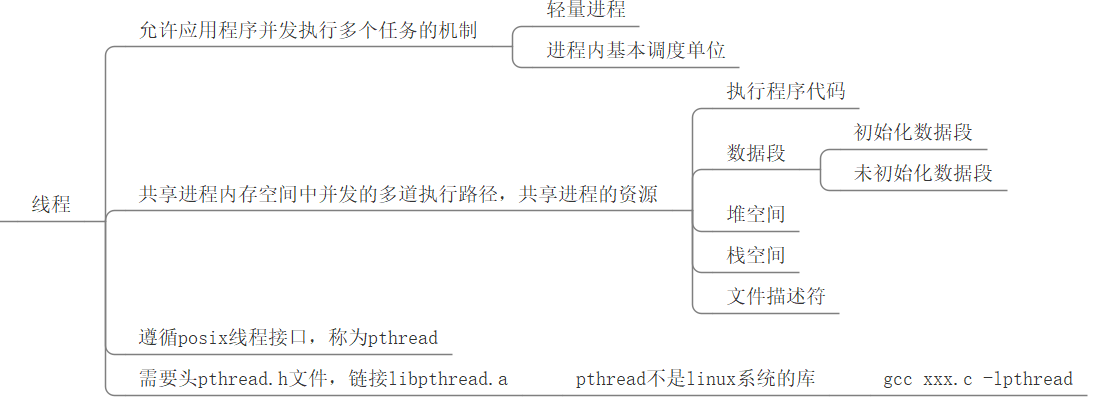

![[Algorithm][综合训练][消减整数][最长上升子序列(二)][春游]详细讲解](https://i-blog.csdnimg.cn/direct/2746c9ecfe0940d294e25953ac212e76.png)